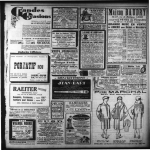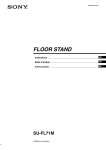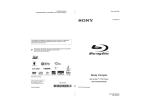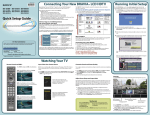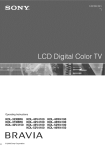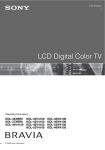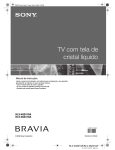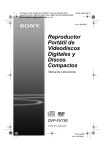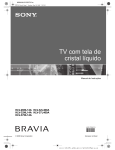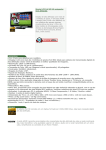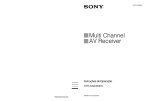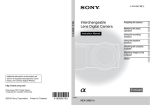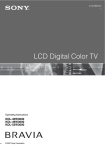Download TV com tela de cristal líquido
Transcript
EX1\010COV.fm
3297694411.book Page 1 Wednesday, May 21, 2008 3:46 PM
TV com tela de
cristal líquido
Manual de Instruções
Lendo o manual com atenção, você saberá usar corretamente o seu aparelho,
aproveitando ao máximo os seus recursos técnicos.
• Leia o manual antes de usar o aparelho.
• O uso correto do aparelho prolonga sua vida útil.
• Guarde este manual para futuras consultas.
KLV-40S410A
KLV-40V410A
KLV-40W410A
KLV-46V410A
KLV-46W410A
KLV-52V410A
KLV-52W410A
3-452-149-42(1)
© 2008 Sony Corporation
Impresso no Brasil
KDL-32XBR6/KDL-37XBR6/KLV-46W410A/KLV-40S410A/KLV-40V410A/KLV40W410A/KLV-46V410A/KLV-52V410A/KLV-52W410A/KDL-52W4100/KDL-46W4150
WAR.fm
3297694411.book Page 2 Wednesday, May 21, 2008 3:46 PM
Registro do Proprietário
O modelo e o número de série estão
localizados na parte traseira do televisor.
Anote estes números no espaço abaixo.
Utilize-os como referência toda vez que
entrar em contato com o revendedor ou
Serviço Autorizado Sony.
Segurança
s
Opere o televisor somente em
110V ~ 220V CA, 50/60Hz
Use o cabo de alimentação CA
especificado pela Sony e apropriado
para a tensão de alimentação local.
A propósito de segurança, o plugue é
projetado para se encaixar na tomada da
rede elétrica somente de uma maneira.
Se você não conseguir inserir o plugue
inteiramente na tomada, entre em
contato com o seu revendedor.
Se algum líquido ou objeto cair dentro
do gabinete, desconecte o televisor
imediatamente da tomada e procure o
Serviço Autorizado Sony antes de
operar o aparelho novamente.
Se você não for utilizar o televisor por
um período longo, desconecte o cabo de
alimentação da tomada, puxando-o pelo
corpo do plugue e nunca pelo cabo.
Para obter mais informações sobre
precauções de segurança, veja o
“Folheto de Instruções de Segurança”
(fornecido).
s
s
Nome do modelo
s
Número de série
s
Dúvidas & Informações
Adicionais
Se após ler este manual de instruções ainda
tiver dúvidas relacionadas ao uso do
Televisor Sony®, entre em contato com a
Central de Relacionamento,
fone: (0XX11) 3677-1080, ou com um
Serviço Autorizado Sony
ADVERTÊNCIA E PRECAUÇÕES
Para evitar o perigo de faísca ou choque
elétrico, não exponha o televisor à chuva
ou umidade.
s
Áudio
Evite o uso prolongado do aparelho com
volume alto (potência superior à 85 decibéis),
pois isto poderá prejudicar a sua audição (Lei
Federal Nº11.291/06).
A seguir, incluímos uma tabela com os níveis
de intensidade sonora em decibéis e os
exemplos de situações correspondentes para a
sua referência.
Nível de
Decibéis
30
40
50
60
70
80
Exemplos
Biblioteca silenciosa, sussurros leves
Sala de estar, refrigerador, quarto longe do trânsito
Trânsito leve, conversação normal, escritório silencioso
Ar condicionado a uma distância de 6 m, máquina de costura
Aspirador de pó, secador de cabelos, restaurante ruidoso
Tráfego médio de cidade, coletor de lixo, alarme de despertador
a uma distância de 60 cm
OS RUÍDOS ABAIXO PODEM SER PERIGOSOS EM CASO DE EXPOSIÇÃO CONSTANTE
90
100
120
140
180
Este símbolo tem o
propósito de alertar o
usuário sobre a presença
de “tensões perigosas” não
isoladas, dentro do
gabinete do produto, as
quais podem ter
intensidade suficiente para
constituir risco de choque
elétrico para as pessoas.
Este símbolo tem o propósito
de alertar o usuário quanto à
presença de instruções
importantes de operação e
manutenção (serviços) no
Manual de Instruções que
acompanha o aparelho.
Informação cedida pela Deafness Research Foundation, por cortesia.
Instalação
s
s
s
s
s
Para Segurança
O aparelho não deve ser exposto a líquido,
inclusive na forma de pingos; nem coloque sobre
o aparelho objetos contendo líquido, como vasos
e copos, pois poderá danificar o aparelho e expor
o consumidor a riscos desnecessários.
PRECAUÇÃO
Para reduzir o risco de choque elétrico, não
utilize o cabo de alimentação CA com uma
extensão ou outro tipo de tomada em que o
plugue não seja inserido completamente.
2
Metrô, motocicleta, tráfego de caminhão, cortador de grama
Caminhão de lixo, serra elétrica, furadeira pneumática
Show de banda de rock em frente às caixas acústicas, trovão
Tiro de arma de fogo, avião a jato
Lançamento de foguete
s
O televisor deve ser instalado próximo a
uma tomada da rede elétrica de fácil acesso.
Para evitar o superaquecimento interno,
não bloqueie as aberturas de ventilação.
Não instale o televisor em um local
quente ou úmido, nem onde fique
exposto à quantidade excessiva de
poeira ou vibrações mecânicas.
Evite operar o televisor em temperaturas
abaixo de 5°C.
Se o televisor for transferido diretamente
de um local frio para quente, ou se a
temperatura ambiente mudar
repentinamente, a imagem poderá ficar
borrada ou apresentar cores de baixa
qualidade devido à condensação de
umidade. Neste caso, espere algumas
horas para que a umidade se evapore, antes
de ligar o televisor novamente.
Para obter uma imagem de melhor
qualidade, não exponha a tela diretamente
a algum tipo de iluminação ou à luz solar
direta. Recomenda-se usar um refletor de
teto direcionado para baixo ou cobrir as
janelas que estejam voltadas para a tela
com uma cortina opaca. É desejável a
instalação do televisor em uma sala onde o
piso e as paredes não sejam de material
reflexivo.
DESCARTE DE PILHAS E BATERIAS
Após o uso, as pilhas/baterias podem
ser dispostas em lixo doméstico.
Conforme Resolução CONAMA 257/99
Em respeito ao meio ambiente, a Sony
tem como boa prática a coleta de pilhas
e baterias, dando a destinação
adequada das mesmas.
PARA SUA SEGURANÇA,
NÃO AS INCINERE.
Para o encaminhamento de pilhas e
baterias usadas Sony, acesse o site
www.sony.com.br/electronicos/
insr_meioamb-sp_recolhimento.crp
ou entre em contato com a
Central de Relacionamento Sony:
(0xx11) 3677-1080 (São Paulo-SP).
LIXO
DOMÉSTICO
Informações sobre marcas
registradas
Macintosh é uma marca comercial licenciada
da Apple Inc., registrada nos E.U.A. e em
outros países.
HDMI, o logotipo HDMI e High-Definition
Multimedia Interface são marcas comerciais ou
marcas registradas da HDMI Licensing LLC.
Manufaturado sob licença dos Laboratórios
Dolby. “Dolby” e o símbolo do duplo D são
marcas registradas da Dolby Laboratories.
Blu-ray Disc é uma marca comercial.
“BRAVIA” e
, S-Force, BRAVIA
Theatre Sync,
e DMex são marcas
comerciais ou marcas registradas da Sony
Corporation.
“XMB” e “xross media bar” são marcas
registradas da Sony Corporation e Sony
Computer Entertainment Inc.
“PLAYSTATION” e “PS3” são marcas
registradas da Sony Computer Entertainment Inc.
Adobe é uma marca registrada da Adobe
Systems Incorporated nos E.U.A. e/ou em
outros países.
Blu-ray Disc é uma marca comercial.
Notas
• Os nomes das companhias e os nomes de seus
produtos são marcas comerciais ou marcas
registradas das respectivas companhias.
• Este aparelho destina-se ao uso doméstico e
não profissional
Para os Clientes
Para instalar este aparelho são necessários
instaladores experientes. Assegure-se de
contratar o serviço de instalação recomendado
pelos revendedores Sony, e verifique todos os
itens de segurança durante a instalação.
Este produto contém mercúrio. Para descarte
ou informação de reciclagem, entre em contato
com a autoridade local ou com o Serviço
Autorizado Sony.
KDL-32XBR6/KDL-37XBR6/KLV-46W410A/KLV-40S410A/KLV-40V410A/
KLV-40W410A/KLV-46V410A/KLV-52V410A/KLV-52W410A/KDL-52W4100/
OVTOC.fm
3297694411.book Page 3 Wednesday, May 21, 2008 3:46 PM
Índice
Seja bem-vindo ao Mundo BRAVIA®
Explorando as Funções Divertidas
As Quatro Etapas de uma Experiência
Totalmente em Alta Definição: Aparelho,
Som, Fonte e Configuração ..........................4
Favoritos ............................................................ 24
Exibindo Favoritos ........................................ 24
Navegando em Favoritos ............................. 24
Adicionando a Favoritos............................... 24
Removendo de Favoritos ............................. 24
Qualidade de Imagem e Relação de Aspecto ...4
Menu Home do Televisor: XMB™
(XrossMediaBar) ............................................ 5
Introdução
1. Instalando o Televisor ....................................6
Como transportar o televisor ..........................6
Preparando o Pedestal ...................................6
Preparando para a Montagem do Suporte de
Parede.........................................................7
Quando instalar o televisor em uma parede ou
área fechada ...............................................8
Organizando os cabos de conexão ................8
Instalando o televisor de forma segura ..........9
2. Localizando as Entradas e Saídas............... 10
3. Conectando o Televisor................................12
Sistema de TV a Cabo ou de
Antena VHF/UHF .....................................12
Sistema de TV a Cabo e de
Antena VHF/UHF ......................................12
TV a Cabo HD/Decodificador
de Satélite HD ...........................................12
PC.................................................................14
Outros Equipamentos...................................15
4. Ajustando a Lista de Canais – Configuração
Inicial ............................................................16
Operando o Televisor
Inserindo as Pilhas no Controle Remoto ........17
Quando Utilizar o Controle Remoto ............... 17
Controles do Televisor ....................................17
Descrição das Teclas do Controle Remoto ....18
TV de Fundo....................................................... 25
Navegando pela TV de Fundo ..................... 25
Utilizando o BRAVIA Sync com Controle para
HDMI ............................................................. 25
Utilizando as Funções P&P e PIP .................... 26
Para exibir P&P e PIP .................................. 26
Para alterar entradas ou canais ................... 26
Para sair dos modos P&P e PIP .................. 26
Utilizando os Ajustes do Televisor
Ícones de Categoria de Mídia........................... 27
Ajustando o televisor .................................... 27
Assistindo ao televisor.................................. 27
Acessando as Entradas Externas ................ 27
Navegando pelo menu XMB™ através da tecla
Home do televisor ....................................... 28
Descrição dos Ajustes do Televisor................ 29
Suporte ao Produto ..................................... 29
Relógio/Timers ............................................. 29
Imagem ........................................................ 29
Som .............................................................. 32
Tela .............................................................. 33
Canal ............................................................ 34
Closed Captions (CC)................................... 35
Bloqueio de Canal ........................................36
Entradas Externas ........................................ 36
Ajustes HDMI ............................................... 37
Configuração Geral ...................................... 37
Configuração Inicial ...................................... 38
Outras Informações
Indicadores dos Televisores da
Série KLV-S ..................................................22
Guia para Solução de Problemas .................... 39
Indicadores dos Televisores das
Séries KLV-V e W.........................................23
Índice Remissivo ............................................... 44
Guia Rápido (volume separado )
Apresenta vários diagramas de conexão de
aparelhos opcionais.
Especificações Técnicas .................................. 43
Termo de Garantia.............................Última capa
Suporte ao cliente/Registro on-line
http://esupport.sony.com/tvsupport
3
KDL-32XBR6/KDL-37XBR6/KLV-46W410A/KLV-40S410A/KLV-40V410A/
KLV-40W410A/KLV-46V410A/KLV-52V410A/KLV-52W410A/KDL-52W4100/
3297694411.book Page 4 Wednesday, May 21, 2008 3:46 PM
Seja bem-vindo ao Mundo BRAVIA®
Agradecemos a sua preferência por adquirir o televisor Sony BRAVIA® de alta definição. A
qualidade da imagem que você pode ver no seu televisor BRAVIA será proporcional à qualidade do
sinal recebido. Para aproveitar ao máximo os detalhes do seu novo televisor BRAVIA, será
necessário ter acesso à programação em HD (Alta Definição). O seu televisor BRAVIA pode
receber e exibir programação em alta definição a partir de:
• Transmissão pelo ar por meio de antena de alta definição conectada a um receptor
HDTV/set-back box (vendidos separadamente)
• Assinatura em TV a Cabo de alta definição (se disponível na sua região)
• Assinatura em TV via satélite de alta definição (se disponível na sua região)
• Reprodutor de discos Blu-ray Disc™ ou outro equipamento externo
As Quatro Etapas de uma Experiência Totalmente em Alta Definição:
Aparelho, Som, Fonte e Configuração
Além do seu aparelho de TV BRAVIA, um sistema completo em alta definição requer um sistema
de som de alta definição, uma fonte de programação em alta definição e uma conexão de
configuração adequada. Este manual explica as conexões básicas para a configuração
(consulte a página 12). O Guia Rápido, fornecido separadamente, ilustra como conectar outros
aparelhos opcionais.
Qualidade de Imagem e Relação de Aspecto
Você poderá apreciar imagens claras e nítidas, movimentos suaves e recursos visuais de alto
impacto com os sinais 1080 de alta definição. Comparando um sinal de alta definição com um
sinal analógico padrão, você logo perceberá uma enorme diferença.
Os sinais de alta definição e os de definição padrão são transmitidos com relações de aspecto
diferentes (a relação entre a largura e a altura da imagem). O televisor de alta definição (HDTV)
utiliza uma tela mais larga do que o televisor convencional de definição padrão.
Fonte 16:9 (alta definição)
A maioria dos sinais HDTV utilizam o tamanho de
tela widescreen de 16:9, que preenche a tela da
sua BRAVIA e mantém uma imagem nítida, clara
e viva.
Fonte 4:3 (definição padrão)
A maioria dos sinais de definição padrão utilizam
o tamanho quadrado de 4:3. Quando imagens 4:3
são exibidas em um televisor de alta definição,
você vê faixas pretas nas laterais das imagens. A
qualidade da imagem pode não ser tão nítida
quanto com as fontes de alta definição.
~
• Você pode utilizar a função Modo Wide do televisor para fazer com que a imagem se ajuste à tela inteira
(consulte as páginas 21, 33 e 34).
4
KDL-32XBR6/KDL-37XBR6/KLV-46W410A/KLV-40S410A/KLV-40V410A/KLV40W410A/KLV-46V410A/KLV-52V410A/KLV-52W410A/KDL-52W4100/KDL-46W4150
EX1\040XXX.fm
3297694411.book Page 5 Wednesday, May 21, 2008 3:46 PM
Menu Home do Televisor: XMB™ (XrossMediaBar)
O XMB™ facilita o acesso aos ajustes do televisor para personalização, realização de ajustes,
visualização dos canais de TV disponíveis e seleção de equipamentos conectados. Pressione
a tecla HOME no controle remoto para visualizar o XMB ™.
Suporte ao Produto
Relógio/Timers
Barras de
Categorias
de Mídia
Ajustes
Imagem
Som
Tela
Canal
TV
Barra de Objetos Principais do Home Menu
Através barra horizontal de Categorias de Mídia você pode controlar:
• Ajustes: timer, imagem, som, tela e outras opções (consulte as opções de
personalização na página 28).
• Canais de TV: os canais disponíveis são exibidos na barra vertical de Objetos Principais
do Home Menu.
• Entradas Externas: TVs a cabo, TVs via satélite, videocassetes, reprodutores de DVD
ou outros equipamentos opcionais podem ser selecionados através da Barra de Objetos
Principais do Home Menu para as Entradas Externas.
~
• Este manual destina-se aos modelos da série BRAVIA KLV-S, V e W de 40, 46 e 52 polegadas com tamanho da tela
medido diagonalmente.
5
KDL-32XBR6/KDL-37XBR6/KLV-46W410A/KLV-40S410A/KLV-40V410A/KLV40W410A/KLV-46V410A/KLV-52V410A/KLV-52W410A/KDL-52W4100/KDL-46W4150
EX1\050GET.fm
3297694411.book Page 6 Wednesday, May 21, 2008 3:46 PM
Introdução
1. Instalando o Televisor
Este televisor pode ser instalado na parede com um
Suporte de Montagem na Parede ou em uma
estante (não fornecidos). Esta seção aborda os
seguintes itens:
• Como transportar o televisor
• Preparando o Pedestal
• Preparando para Montagem com Suporte de
Parede
• Quando instalar o televisor em uma parede ou
área fechada
• Organizando os cabos de conexão
• Instalando o televisor de forma segura
Preparando o Pedestal
Siga os passos de montagem necessários para
instalar o pedestal do televisor. (exceto para os
modelos: KLV-52V410A e KLV-52W410A).
1 Retire o pedestal e os parafusos da
embalagem. Os parafusos estão no pacote de
acessórios.
Pedestal
Como transportar o televisor
Certifique-se de seguir estas instruções para
proteger o seu televisor e evitar ferimentos graves.
• Antes de transportar o televisor, desconecte todos
os cabos.
• Para transportar um televisor grande são
necessárias duas ou mais pessoas.
• Ao transportar o televisor, posicione as suas
mãos como ilustrado a seguir e segure-o
firmemente.
• Ao transportar o televisor, não o exponha a
choques, vibrações ou força excessiva.
Televisor
2 Coloque o pedestal sobre uma superfície
estável.
3 Deslize o televisor cuidadosamente no suporte
guia do pedestal, alinhando os furos dos
parafusos conforme a figura a seguir.
• Coloque a palma da mão imediatamente abaixo
do televisor, mas não:
• pressione a área da tela dos alto-falantes
• coloque os dedos no furo acima da área da
tela dos alto-falantes
• pressione o painel LCD
~
• Não pressione o painel LCD nem a moldura ao redor
da tela.
• Tenha cuidado para não prender os seus dedos ou o
cabo de alimentação CA quando instalar o televisor no
pedestal.
4 Fixe o televisor e o pedestal com os parafusos
• Não levante o televisor pela parte central inferior.
fornecidos. A ilustração a seguir mostra um
modelo de televisor fixado com 3 parafusos,
em outros modelos pode ser necessário
parafusar 4 parafusos (consulte o folheto
“Instalação do Pedestal”).
6
KDL-32XBR6/KDL-37XBR6/KLV-46W410A/KLV-40S410A/KLV-40V410A/KLV40W410A/KLV-46V410A/KLV-52V410A/KLV-52W410A/KDL-52W4100/KDL-46W4150
EX1\050GET.fm
3297694411.book Page 7 Wednesday, May 21, 2008 3:46 PM
Preparando para a Montagem do
Suporte na Parede
Todos os modelos estão preparados para serem
montados na parede. Nos modelos KLV-52V410A
e KLV-52W410A, o pedestal precisa ser removido.
• Os modelos KLV-40S410A, KLV-40V410A,
KLV-40W410A, KLV-46V410A e
KLV-46W410A podem ser instalados na parede
da mesma forma que vieram na embalagem. Se
você decidir utilizar o televisor com o pedestal e
depois desejar instalá-lo na parede, siga os passos
descritos abaixo para remover o pedestal.
• Guarde os parafusos retirados na desmontagem
do pedestal em um lugar seguro para quando
desejar fixar o pedestal novamente. Mantenha os
parafusos fora do alcance das crianças.
Introdução
Se você utilizar uma
parafusadeira elétrica,
ajuste o torque da
parafusadeira em
aproximadamente
1,5 +/- 1,0 N·m
{15Kgf·cm} .
Siga os passos abaixo para remover o pedestal:
1 Desconecte o cabo de alimentação CA e todos
os outros cabos do televisor.
• Para a proteção do televisor e por questões de
segurança, a Sony recomenda que você utilize
o modelo de suporte de montagem na parede
projetado para o seu televisor e que a
montagem seja realizada por profissionais
autorizados Sony.
• Para a instalação do suporte, veja as instruções de
“Instalando o televisor de forma segura” na
página 9 e as instruções fornecidas com o suporte
do seu televisor. Para a instalação deste televisor
é requerida experiência, principalmente para se
determinar a resistência da parede, de modo a
garantir que o peso do televisor seja suportado.
• Utilize somente os parafusos fornecidos com o
Suporte de Montagem na Parede para fixar os
ganchos de montagem no televisor.
Os parafusos fornecidos foram projetados para o
comprimento de 8 a 12 mm quando medidos a
partir da superfície de montagem do gancho.
O diâmetro e o comprimento dos parafusos
diferem de acordo com o modelo do Suporte de
Montagem na Parede. A utilização de outros
parafusos, exceto os que foram fornecidos, pode
resultar em danos no aparelho ou na sua queda,
etc.
2 Fixe os ganchos de montagem na parte
traseira do televisor.
3 Ajuste o ângulo do gancho de montagem.
4 Remova os parafusos da parte traseira do
televisor (veja a ilustração abaixo). Não
remova nenhum outro parafuso do
televisor.
5 Após remover os parafusos, retire o televisor
do pedestal. São necessárias pelo menos 2 ou
3 pessoas para retirar o televisor do pedestal.
Não tente retirar o televisor sozinho.
• A ilustração a seguir é do modelo KLV-52V410A;
em outros modelos pode ser necessário remover
somente 3 parafusos (consulte o folheto “Instalação
do Pedestal”).
8-12 mm
Parafuso (fornecido com o Suporte de
Montagem na Parede)
Gancho de montagem
Parte traseira do televisor
• Não remova o pedestal dos modelos
KLV-52V410A e KLV-52W410A por qualquer
razão a não ser para a montagem na parede.
(Continua)
7
KDL-32XBR6/KDL-37XBR6/KLV-46W410A/KLV-40S410A/KLV-40V410A/KLV40W410A/KLV-46V410A/KLV-52V410A/KLV-52W410A/KDL-52W4100/KDL-46W4150
EX1\050GET.fm
3297694411.book Page 8 Wednesday, May 21, 2008 3:46 PM
Quando instalar o televisor em uma
parede ou área fechada
Certifique-se de que o televisor esteja instalado em
um local com circulação de ar adequada. Deixe um
espaço livre ao redor do televisor como ilustrado a
seguir. Evite operar o televisor em temperaturas
abaixo de 5 °C.
Instalação com o pedestal
30 cm
6 cm
10 cm
10 cm
• Quando se move o televisor de um local frio
para outro quente, a mudança repentina de
temperatura pode causar a desfocagem na
imagem do televisor ou a exibição de imagens
com cores fracas devido à condensação de
umidade. Se isto ocorrer, espere algumas
horas até que a condensação se evapore, antes
de ligar o televisor novamente.
Organizando os cabos de conexão
Você pode organizar os cabos de conexão
conforme a ilustração abaixo.
Mantenha, no mínimo, o espaço livre indicado ao redor do
televisor.
Instalação na parede
30 cm
10 cm
10 cm
10 cm
Mantenha, no
mínimo, o
espaço livre
indicado ao redor
do televisor.
Nunca instale o televisor nas situações a
seguir:
A circulação de ar é
bloqueada.
Parede
A circulação de ar é
bloqueada.
~
• Não prenda o cabo de
alimentação CA com
os demais cabos de
conexão.
Parede
~
• Uma circulação de ar inadequada pode deixar o
televisor superaquecido e danificar o televisor ou
provocar fogo.
Considere os itens a seguir para obter
uma imagem de melhor qualidade
• Não exponha a tela diretamente a algum tipo
de iluminação ou à luz solar direta.
• Recomenda-se usar um refletor de teto ou
cobrir as janelas que estejam voltadas para a
tela com uma cortina opaca.
• Instale o televisor em uma sala onde o piso e
as paredes não sejam de material reflexivo.
8
KDL-32XBR6/KDL-37XBR6/KLV-46W410A/KLV-40S410A/KLV-40V410A/KLV40W410A/KLV-46V410A/KLV-52V410A/KLV-52W410A/KDL-52W4100/KDL-46W4150
EX1\050GET.fm
3297694411.book Page 9 Wednesday, May 21, 2008 3:46 PM
Instalando o televisor de forma
segura
Outra alternativa é prender o televisor com um kit
de cinto de segurança Sony.
Evitando a queda do televisor
s Prenda o televisor de modo seguro na parede
e/ou na estante.
s Não permita que crianças subam ou brinquem
nos móveis onde o televisor está instalado.
s Evite colocar ou pendurar objetos no televisor.
s Nunca instale o televisor em:
• superfícies escorregadias, instáveis e/ou
irregulares.
• móveis que possam ser escalados, como
armários com gavetas.
s Procure instalar o televisor onde ele não possa
ser empurrado, derrubado e nem utilizado
como apoio.
s Cuide para que os cabos de alimentação CA e
os cabos de conexão estejam fora do alcance
de crianças.
Medidas recomendadas para a instalação
do televisor
Fixe a estante para televisor
Se utilizar uma estante para televisor Sony (não
fornecida), certifique-se de que a estante seja
adequada para o peso do televisor. Utilize dois
suportes tipo mão francesa (não fornecidos) para
fixar a estante. Para cada suporte utilize um
parafuso apropriado para:
• fixar um lado do suporte na parede.
• fixar o outro lado do suporte na estante.
Suportes
Parafuso
Introdução
Parafuso
de fixação
A Sony recomenda que sejam tomadas
medidas de segurança para evitar que o
televisor caia. Televisores instalados de forma
inadequada podem cair, provocando danos
materiais, danos físicos ou até morte.
Furo para parafuso
no pedestal
~
Consulte a Central de Relacionamento Sony para obter o
kit de cinto de segurança opcional, ligando para o
número de telefone abaixo e informando o modelo do
seu televisor.
• Fone: (0xx11) 3677-1080
ou
• Sony Style (www.sonystyle.com.br)
Fixe o seu televisor na parede
Utilize os itens listados a seguir (não fornecidos):
• Dois parafusos com cabeça de porca M6 × 1218 mm (parafuse-os nos furos mais altos para
montagem na parede localizados na parte
traseira do televisor)
• Corda ou corrente (fixe-a em um parafuso
com cabeça de porca M6)
• Prendedor de parede (fixe-o no suporte da
parede) forte o suficiente para suportar o peso do
televisor (passe a corda ou corrente pelo
prendedor de parede e depois fixe-a em outro
parafuso com cabeça de porca M6)
Parafusos com cabeça de porca
Furos para
montagem
na parede
Corda ou
corrente
Estante
Prendedor
de parede
Fixe o televisor na estante
Utilize os itens opcionais listados a seguir
(não fornecidos):
• Parafuso com cabeça de porca M6 × 1218 mm (parafusado no pedestal do televisor)
• Um parafuso ou algum objeto similar (fixe-o
na estante do televisor)
• Corda ou corrente (forte o suficiente para suportar
o peso do televisor). Certifique-se de que não há
folga excessiva na corda ou na corrente.
~
• A fixação do televisor na estante sem fixá-los na
parede proporciona a proteção mínima para que o
televisor não caia. Para uma maior proteção, siga todas
as 3 medidas de proteção mencionadas.
9
KDL-32XBR6/KDL-37XBR6/KLV-46W410A/KLV-40S410A/KLV-40V410A/KLV40W410A/KLV-46V410A/KLV-52V410A/KLV-52W410A/KDL-52W4100/KDL-46W4150
EX1\050GET.fm
3297694411.book Page 10 Wednesday, May 21, 2008 3:46 PM
2. Localizando as Entradas e Saídas
Parte traseira do televisor
VIDEO IN
1
COMPONENT IN
3
1
IN
PC IN
2
1
DIGITAL
OUT
5
(OPTICAL)
Y
1
RGB
S VIDEO
PB
VIDEO
PR
3
SERVICE
6
4 AUDIO OUT
L
(MONO)
AUDIO
R
L
L
AUDIO
AUDIO
R AUDIO
R
L
7
AUDIO
R
(1080p/1080i/720p/480p/480i)
2
(VAR/FIX)
3
4
8
CABLE/ANTENNA
Painel lateral
IN
4
2
VIDEO IN
2
VIDEO
9
AC IN
L (MONO)
1
AUDIO
R
~
• Este televisor exibe todos os sinais de entrada de vídeo com a resolução de 1920 pontos × 1080 linhas.
• A conexão HDMI ou Vídeo Componente (YPBPR) é necessária para visualizar os formatos de vídeo 480i, 480p, 576i,
576p, 720p, 1080i e 1080p. 1080/24p está disponível somente com conexão HDMI.
10
KDL-32XBR6/KDL-37XBR6/KLV-46W410A/KLV-40S410A/KLV-40V410A/KLV40W410A/KLV-46V410A/KLV-52V410A/KLV-52W410A/KDL-52W4100/KDL-46W4150
EX1\050GET.fm
3297694411.book Page 11 Wednesday, May 21, 2008 3:46 PM
Item
Descrição
1 VIDEO IN 1
S VIDEO
Conecta às saídas S VIDEO de um equipamento de vídeo. Se o vídeo componente e o
S VIDEO estiverem conectados, o sinal S VIDEO terá prioridade.
Introdução
VIDEO IN 2/3
VIDEO/L(MONO)AUDIO-R
Conecta às saídas de áudio e vídeo composto no seu equipamento A/V.
~
• Se você tiver um equipamento mono, conecte a tomada de saída de áudio do
equipamento à tomada de entrada de áudio L (MONO) do televisor.
2 COMPONENT IN
1/2 (1080p/1080i/
720p/576p/576i/
480p/480i)/LAUDIO-R
Conecta às entradas de vídeo componente (YPBPR) e áudio (L/R) do seu equipamento.
3 PC IN
(RGB/AUDIO)
Conecta ao conector de saída de vídeo e áudio do PC (consulte a página 14). Pode ser
conectada também a outro equipamento RGB analógico.
Consulte “Tabela de Referência de Sinal de Entrada de PC” na página 14 para verificar
quais sinais podem ser visualizados.
~
• Para alguns computadores Macintosh da Apple, pode ser necessário utilizar um
adaptador (não fornecido). Neste caso, conecte o adaptador ao computador antes de
conectar o cabo HD15-HD15.
• Se a imagem estiver com ruído, trêmula ou não estiver clara, ajuste Fase e Passo nas
configurações de Tela na página 34.
4 HDMI IN 1/2/3
HDMI IN 4
R-AUDIO-L
A tomada HDMI (Interface Multimídia de Alta Definição) fornece uma interface de
áudio/vídeo totalmente digital e sem compressão, entre este televisor e qualquer
equipamento de áudio/vídeo com HDMI. A tomada HDMI suporta vídeo aprimorado ou
em alta definição, além de áudio digital.
Se o equipamento possui uma tomada DVI e não HDMI, conecte a tomada DVI à entrada
HDMI IN 4 (com um cabo ou adaptador DVI para HDMI) e conecte a tomada de áudio
às entradas AUDIO IN (L/R) de HDMI IN 4.
~
• Utilize somente um cabo HDMI que possua o logotipo HDMI.
• Quando conectar um PC equipado com DVI a uma tomada HDMI, conecte também um
cabo de áudio entre o PC e a tomada R-AUDIO-L.
5 SERVICE
Esta porta USB destina-se apenas ao Serviço Autorizado.
6 DIGITAL OUT
(OPTICAL)
Conecta à entrada de áudio óptico do seu equipamento de áudio digital que é compatível
com PCM/Dolby* Digital.
7 AUDIO OUT (VAR/ Conecta às entradas de áudio esquerda e direita de seu equipamento de áudio analógico.
FIX)
Você pode utilizar estas saídas para ouvir o áudio do seu televisor através do sistema de
som estéreo.
8 CABLE/
ANTENNA
Entrada RF que conecta ao seu TV a cabo ou à antena VHF/UHF.
9 Cabo de
alimentação CA
ou AC IN
Conecta à sua fonte de alimentação CA. Conecte o cabo de alimentação CA fornecido à
tomada AC IN e a uma tomada da rede elétrica mais próxima.
* Fabricado sob licença da Dolby Laboratories. “Dolby” e o símbolo de dois Ds são marcas registradas da Dolby Laboratories.
11
KDL-32XBR6/KDL-37XBR6/KLV-46W410A/KLV-40S410A/KLV-40V410A/KLV40W410A/KLV-46V410A/KLV-52V410A/KLV-52W410A/KDL-52W4100/KDL-46W4150
EX1\050GET.fm
3297694411.book Page 12 Wednesday, May 21, 2008 3:46 PM
3. Conectando o Televisor
Sistema de TV a Cabo ou de Antena
VHF/UHF
Você pode apreciar a sua programação digital em
alta definição ou definição padrão (se disponível
em sua região). Consulte o Guia Rápido fornecido
separadamente para obter uma programação de
alta definição através do HDTV.
~
• Recomendamos que você conecte a entrada CABLE/
ANTENNA utilizando um cabo coaxial de 75 ohms
para receber a melhor qualidade de imagem. Um cabo
paralelo de 300 ohms pode ser afetado facilmente por
interferências de rádio resultando na perda da
qualidade do sinal.
TV a Cabo HD/Decodificador de Satélite
HD
Você pode também apreciar a programação em alta
definição assinando um serviço de TV a cabo de
alta definição ou um serviço de transmissão via
satélite de alta definição. Para obter a melhor
imagem possível, certifique-se de conectar este
equipamento ao seu televisor pela entrada HDMI
ou vídeo componente (com áudio) na parte traseira
do televisor.
Utilizando a conexão HDMI
Parte traseira do televisor
VIDEO IN
1
COMPONENT IN
3
1
IN
PC IN
2
1
DIGITAL
OUT
(OPTICAL)
Y
RGB
TV a cabo ou VHF/UHF (ou somente VHF)
Parte traseira
do televisor
Cabo coaxial
de 75 ohms
Entrada CABLE/ANTENNA
S VIDEO
PB
VIDEO
PR
3
4
AUDIO OUT
L
(MONO)
AUDIO
R
L
AUDIO
L
AUDIO
R AUDIO L
R
(1080p/1080i/720p/480p/480i)
AUDIO
R
(VAR/FIX)
Sistema de TV a Cabo e de Antena
VHF/UHF
Utilize um chaveador RF A-B (não fornecido) para
alternar as programações do televisor a cabo e a
transmissão por antena, como indicado a seguir.
Chaveador RF A-B
Cabo
A
Antena
B
Parte traseira
do televisor
Cabo HDMI
Cabo da
antena CATV/
satélite
Decodificador de TV a
cabo HD/Decodificador
de satélite HD
Entrada CABLE/ANTENNA
~
• Certifique-se de ajustar Tipo de Sinal em Cabo ou
Antena, de acordo com o tipo de sinal de entrada que
você escolheu (consulte a página 34).
12
KDL-32XBR6/KDL-37XBR6/KLV-46W410A/KLV-40S410A/KLV-40V410A/KLV40W410A/KLV-46V410A/KLV-52V410A/KLV-52W410A/KDL-52W4100/KDL-46W4150
EX1\050GET.fm
3297694411.book Page 13 Wednesday, May 21, 2008 3:46 PM
Utilizando a conexão DVI
VIDEO IN
COMPONENT IN
3
1
IN
PC IN
2
1
DIGITAL
OUT
(OPTICAL)
Decodificador de TV a cabo HD/
Decodificador de satélite HD
Y
RGB
S VIDEO
PB
VIDEO
PR
3
Introdução
Parte traseira do
televisor
1
Cabo da antena
CATV/satélite
Cabo DVI
para HDMI
4
AUDIO OUT
L
L
(MONO)
L
AUDIO
AUDIO
AUDIO
R AUDIO L
R
R
AUDIO
R
(1080p/1080i/720p/480p/480i)
(VAR/FIX)
AUDIO-R (vermelho-direito)
AUDIO-L (branco-esquerdo)
Cabo de áudio
~
• Se o equipamento possuir uma tomada DVI e não HDMI, conecte a tomada DVI à entrada HDMI IN 4 (com um cabo
DVI para HDMI ou adaptador) e conecte a tomada de áudio à entrada AUDIO IN (L/R) de HDMI IN 4. Consulte
detalhes na página 11.
Utilizando a Conexão Componente
Cabo da antena
CATV/satélite
Parte traseira do televisor
VIDEO IN
1
COMPONENT IN
3
1
PC IN
IN
2
1
DIGITAL
OUT
(OPTICAL)
Y
RGB
S VIDEO
PB
VIDEO
PR
Decodificador de TV a cabo HD/
Decodificador de satélite HD
3
4
AUDIO OUT
L
(MONO)
AUDIO
L
AUDIO
R
R
(1080p/1080i/720p/480p/480i)
L
AUDIO
R AUDIO L
AUDIO
R
(VAR/FIX)
AUDIO-R
(vermelho-direito)
AUDIO-L
(branco-esquerdo)
PR (vermelho)
Cabo de vídeo componente
P B (azul)
Y (verde)
Cabo de áudio
(Continua)
13
KDL-32XBR6/KDL-37XBR6/KLV-46W410A/KLV-40S410A/KLV-40V410A/KLV40W410A/KLV-46V410A/KLV-52V410A/KLV-52W410A/KDL-52W4100/KDL-46W4150
EX1\050GET.fm
3297694411.book Page 14 Wednesday, May 21, 2008 3:46 PM
PC
Utilize o televisor como monitor para o seu PC, conectando um cabo HD15 para HD15 como ilustrado abaixo.
A conexão HD15 para HD15 está ilustrada a seguir, mas este televisor também pode ser conectado a um
PC com a saída DVI ou HDMI. (Consulte o Guia Rápido fornecido separadamente.)
Parte traseira do televisor
VIDEO IN
1
COMPONENT IN
3
1
DIGITAL
OUT
IN
PC IN
2
1
(OPTICAL)
Y
RGB
S VIDEO
PB
VIDEO
PR
3
4
AUDIO OUT
L
(MONO)
AUDIO
Cabo
HD15-HD15
(RGB analógico)
R
L
L
AUDIO
AUDIO
R AUDIO L
AUDIO
R
R
(1080p/1080i/720p/480p/480i)
(VAR/FIX)
Cabo de áudio (miniplugue estéreo)
~
• Conecte a entrada PC IN ao PC utilizando o cabo
HD15-HD15 com núcleo de ferrite (RGB analógico) e
o cabo de áudio (consulte a página 11).
• Se o PC estiver conectado ao televisor e nenhum sinal
for transmitido pelo PC por mais de 30 segundos, o
televisor entrará no modo standby automaticamente
(consulte a página 38).
Tabela de Referência de Sinal de Entrada de PC
Após conectar o PC ao televisor, ajuste o sinal de saída do PC de acordo com a tabela a seguir.
Resolução suportada
Sinal
Horizontal
(Pixel)
VGA
Freqüência
horizontal (kHz)
Freqüência
vertical (Hz)
Padrão
×
Vertical
(Linha)
640
×
480
31,5
60
VGA
640
×
480
37,5
75
VESA
720
×
400
31,5
70
VGA-T
SVGA
800
×
600
37,9
60
Diretrizes VESA
800
×
600
46,9
75
VESA
XGA
1.024
×
768
48,4
60
Diretrizes VESA
1.024
×
768
56,5
70
VESA
1.024
×
768
60,0
75
VESA
1.280
×
768
47,4
60
VESA
1.280
×
768
47,8
60
VESA
1.280
×
768
60,3
75
WXGA
1.360
×
768
47,7
60
SXGA
1.280
×
1.024
64,0
60
VESA
VESA
HDTV
1.920
×
1.080
67,5
60
CEA-861*
~
• A entrada de PC do televisor não suporta Sync on
green nem Composite Sync.
• A entrada VGA para PC do televisor não suporta sinais
entrelaçados.
• O seu PC deve suportar um dos sinais de entrada de PC
citados acima para ser exibido no televisor.
• Para a melhor qualidade de imagem, recomendamos
que você utilize os sinais (em negrito) na tabela acima
com a freqüência vertical em 60 Hz de um PC. Em
plug and play, sinais com freqüência vertical de 60 Hz
serão detectados automaticamente. (Pode ser
necessário reinicializar o PC).
* O controle de tempo 1080p quando aplicado à entrada
HDMI será considerado um controle de tempo de
vídeo e não um controle de tempo do PC. Isto afeta os
ajustes de Imagem, Modo Wide e da função PIP.
Para visualizar o conteúdo do PC, ajuste Modo de
Imagem em Pessoal, Modo Wide em Cheia, e
Área da Imagem em Todos Pixels.
14
KDL-32XBR6/KDL-37XBR6/KLV-46W410A/KLV-40S410A/KLV-40V410A/KLV40W410A/KLV-46V410A/KLV-52V410A/KLV-52W410A/KDL-52W4100/KDL-46W4150
EX1\050GET.fm
3297694411.book Page 15 Wednesday, May 21, 2008 3:46 PM
Outros Equipamentos
Introdução
Computador
Reprodutor
Receptor Decodificador
de discos
Sistema
Reprodutor de satélite de TV a
Blu-ray/
de DVD
digital
cabo digital de áudio
“PS3”
IN
2
VIDEO IN
2
VIDEO
L (MONO)
Parte traseira do
televisor
AUDIO
R
VIDEO IN
1
COMPONENT IN
3
1
IN
PC IN
2
1
DIGITAL
OUT
(OPTICAL)
Y
RGB
S VIDEO
PB
VIDEO
PR
3
4
AUDIO OUT
L
(MONO)
AUDIO
R
L
AUDIO
R
(1080p/1080i/720p/480p/480i)
L
AUDIO
R AUDIO
L
AUDIO
R
(VAR/FIX)
CABLE/ANTENNA
CABLE/ANTENNA
Videocassete
Sistema de
videogame
DVD
Equipamento Equipamento
de áudio
de áudio digital
analógico
(Receptor A/V/Home Theater)
Filmadora
(Camcorder)
~
• Consulte o Guia Rápido (fornecido) quando você conectar outros equipamentos ao televisor.
15
KDL-32XBR6/KDL-37XBR6/KLV-46W410A/KLV-40S410A/KLV-40V410A/KLV40W410A/KLV-46V410A/KLV-52V410A/KLV-52W410A/KDL-52W4100/KDL-46W4150
EX1\050GET.fm
3297694411.book Page 16 Wednesday, May 21, 2008 3:46 PM
4. Ajustando a Lista de Canais
- Configuração Inicial
A tela Configuração Inicial aparece quando se
liga o televisor pela primeira vez.
Configuração Inicial
Passo 1 de 6
Selecione o idioma. O idioma selecionado será usado na tela.
Destaque uma opção e pressione
para continuar.
4 Ajuste a data e a hora.
s Para executar a Configuração Inicial
novamente ou a Auto Programação em
uma outra hora
Selecione a função Configuração Inicial em
XMB™ ou realize os passos descritos na seção
Configuração Inicial na página 38. Para executar
Auto Programação, consulte a página 35.
Ajustes HDMI
English
Español
Configuração Geral
Português
Ajustes
Configuração Inicial
1 Complete a conexão de TV a cabo (consulte
2
as páginas anteriores e o Guia Rápido
fornecido) antes de prosseguir com a
Configuração Inicial.
Utilize o controle remoto para navegar através
da Configuração Inicial:
Teclas V/v :
Permitem que você destaque as
opções aplicáveis.
Tecla
:
Permite que você confirme a
opção destacada e avance para a
próxima tela.
Tecla B:
TV
~
• Se você desligar acidentalmente o televisor durante o
processo de Configuração Inicial, a
Configuração Inicial será reiniciada quando o
televisor for ligado novamente.
• A Auto Programação pode ser cancelada durante a
operação de procura de canais. Primeiramente
pressione RETURN e depois a tecla B/b no controle
remoto. Selecione Sim para cancelar ou Não para
retornar à Auto Programação.
Permite que você retorne para a
tela anterior.
Tecla b:
Permite que você avance para a
tela seguinte.
3 Siga a mensagem de ajuda que aparece na tela
do televisor para realizar a Auto
Programação. A Auto Programação
procurará os canais disponíveis na fonte de
sinal conectada diretamente à entrada
CABLE/ANTENNA do televisor.
Se você estiver recebendo os canais através de
um decodificador de TV a cabo ou receptor de
satélite sem utilizar a entrada CABLE/
ANTENNA (por exemplo: usando a entrada
HDMI ou componente), pule a Auto
Programação.
~
• Se você selecionar Pular, será solicitada a
desabilitação da opção Teclas de Canais para evitar
uma mudança acidental enquanto estiver utilizando
uma entrada externa, consulte detalhes na página 36.
16
KDL-32XBR6/KDL-37XBR6/KLV-46W410A/KLV-40S410A/KLV-40V410A/KLV40W410A/KLV-46V410A/KLV-52V410A/KLV-52W410A/KDL-52W4100/KDL-46W4150
EX1\060GET.fm
3297694411.book Page 17 Wednesday, May 21, 2008 3:46 PM
Operando o Televisor
Inserindo as Pilhas no Controle Remoto
Insira duas pilhas tipo AA (fornecidas), de modo que
os sinais e e E das pilhas coincidam com os sinais
do diagrama no interior do compartimento de pilhas
do controle remoto.
Quando Utilizar o Controle Remoto
Siga as instruções a seguir:
• Aponte o controle remoto diretamente para o receptor
infravermelho (IR) localizado no televisor.
• Certifique-se de que nenhum objeto esteja bloqueando a
trajetória entre o controle remoto e o receptor infravermelho
(IR), localizado na parte frontal do televisor.
• As lâmpadas fluorescentes interferem na operação do
controle remoto, tente apagá-las.
• Se tiver problemas com o controle remoto, retire e
coloque novamente as pilhas tomando cuidado com as
polaridades.
Operando o Televisor
Empurre a
trava e
levante a
tampa para
abrir
Controles do Televisor
Os botões localizados na parte
superior do televisor funcionam da
mesma forma que as teclas do controle
remoto. Veja as descrições da próxima
página.
17
KDL-32XBR6/KDL-37XBR6/KLV-46W410A/KLV-40S410A/KLV-40V410A/KLV40W410A/KLV-46V410A/KLV-52V410A/KLV-52W410A/KDL-52W4100/KDL-46W4150
EX1\060GET.fm
3297694411.book Page 18 Wednesday, May 21, 2008 3:46 PM
Descrição das Teclas do Controle Remoto
Tecla
Descrição
1 DISPLAY
Pressione uma vez para exibir as informações pertinentes
ao canal e/ou programa ao qual estiver assistindo. A faixa
desaparecerá em poucos segundos ou pressione novamente
a tecla para sair imediatamente da tela. Você também pode
selecionar o tamanho da faixa baseado na quantidade de
informações. Consulte Faixa de Informações na
página 37.
2 SLEEP
Pressione repetidamente até visualizar o tempo em minutos
(Não, 15 min, 30 min, 45 min, 60 min, 90 min ou
120 min) em que você deseja que o televisor seja
desligado automaticamente. Para cancelar Sleep Timer,
pressione SLEEP repetidamente até que NÃO seja
exibido.
3 BRAVIA
Sync
Estas teclas são utilizadas para controlar o equipamento
conectado com a função Controle para HDMI (não
disponível em todos os equipamentos com Controle para
HDMI).
1
2
3
4
5
6
m (retrocesso rápido): Pressione para reproduzir um
programa no modo de retrocesso.
N PLAY: Pressione para reproduzir um programa na
velocidade normal.
X PAUSE: Pressione para pausar a reprodução.
M (avanço rápido): Pressione para reproduzir um
programa no modo de avanço rápido.
SYNC MENU: Pressione uma vez para exibir os
Dispositivos HDMI sincronizados (enquanto o
dispositivo para Controle para HDMI não estiver
selecionado). Selecione o dispositivo HDMI e depois
pressione SYNC MENU para exibir o menu do
equipamento conectado (o Controle para HDMI não está
disponível em todos os equipamentos).
x STOP: Pressione para parar a reprodução.
THEATER: Pressione para ativar e desativar o Modo
Theater. As configurações da imagem serão ajustadas para
que seja obtida uma experiência semelhante à do cinema, e
o áudio será substituído pelo áudio das caixas acústicas
conectadas do seu sistema de áudio BRAVIA Sync. O seu
sistema de áudio BRAVIA Sync™ deve ser conectado ao
seu televisor através de uma conexão HDMI (consulte
detalhes na página 25).
4 CC
~
• As teclas 5, PLAY e
CH+ possuem um ponto
saliente. Utilize-o como
referência quando
operar o televisor.
Pressione para ativar, ou ativar com a função de
silenciamento e desativar Closed Captions (CC). Para
alterar ou personalizar a opção Ligar Closed Captions,
consulte a página 35.
5 FAVORITES Pressione uma vez para exibir o menu Favoritos.
Pressione novamente para sair do menu Favoritos.
Consulte a página 24 para informações detalhadas.
6 GUIDE
Esta função não está disponível.
18
KDL-32XBR6/KDL-37XBR6/KLV-46W410A/KLV-40S410A/KLV-40V410A/KLV40W410A/KLV-46V410A/KLV-52V410A/KLV-52W410A/KDL-52W4100/KDL-46W4150
EX1\060GET.fm
3297694411.book Page 19 Wednesday, May 21, 2008 3:46 PM
Tecla
Descrição
7 RETURN
Pressione para retornar à tela anterior ou sair da tela durante
a exibição dos itens e das configurações do menu.
8 HOME
Pressione para exibir o Menu Home do televisor/XMB™
para acessar os itens do Menu Home do televisor/XMB ™
como Ajustes do televisor, lista de canais de TV e
Entradas Externas (consulte as páginas 5 e 36).
qf
Suporte ao Produto
Relógio/Timers
Ajustes
Imagem
qg
Tela
Canal
qh 9 DMex
qj
7
8
9
Pressione para acessar os recursos no módulo externo
opcional BRAVIA (por exemplo: DMX-DT1). Consulte o
seu revendedor para obter mais informações. O módulo
pode não estar disponível em sua região.
0 0-9 ENT
Pressione 0-9 para selecionar um canal; o canal muda após
aproximadamente 2 segundos. Pressione ENT para mudar o
canal imediatamente.
qa
Utilize as teclas 0-9 e ENT para selecionar canais de TV
digital quando um receptor HDTV (não fornecido) estiver
conectado.
Por exemplo, para selecionar 2.1, pressione 2 ,
, 1 e
ENT.
0
qz
TV
qs VOL +/–
Pressione para ajustar o volume.
qd MUTING
Pressione para silenciar o som. Pressione novamente ou
pressione VOL + para restaurar o som.
qf POWER
Pressione para ligar e desligar o televisor.
qg FREEZE
Pressione uma vez para exibir uma imagem congelada do
programa atual em uma janela. Pressione novamente para
preencher a tela com a imagem congelada. Pressione pela
terceira vez para retornar ao programa atual.
qs
Operando o Televisor
Som
Freeze
qd
Programa
atual
Imagem
congelada
Pressione as teclas V/v/B/b para mover a janela pequena,
que exibe o programa atual, para um local diferente da tela.
~
• Algumas funções não estarão disponíveis quando a função
Freeze estiver ativa.
• Quando a função Freeze estiver ativa, pressione HOME
para desativá-la e visualizar o XMB™.
qh INPUT
Pressione para exibir a lista de Entradas Externas e o
modo do televisor. Pressione repetidamente para alternar as
entradas.
~
• Consulte a página 36 para obter informações sobre como
nomear Entradas Externas.
qj V/v/B/b
Pressione V/v/B/b para mover o cursor da tela. Pressione
para selecionar/confirmar um item.
(Continua)
19
KDL-32XBR6/KDL-37XBR6/KLV-46W410A/KLV-40S410A/KLV-40V410A/KLV40W410A/KLV-46V410A/KLV-52V410A/KLV-52W410A/KDL-52W4100/KDL-46W4150
EX1\060GET.fm
3297694411.book Page 20 Wednesday, May 21, 2008 3:46 PM
Tecla
Descrição
qk OPTIONS
Pressione para exibir uma lista das funções e dos atalhos de
menu úteis. Os itens do menu OPTIONS variam de acordo
com a entrada e o conteúdo.
Item de menu
Ajuste de Imagem
Ajustes de Som
P&P ou PIP
Sair do P&P ou Sair do PIP
Realçar Movimento
Alto-falantes
Troca de Áudio
Tela
Adicionar a Favoritos/
Remover de Favoritos
MTS
TV de Fundo
Controle Disp.
qk
ql
ql PICTURE
Página de referência
Consulte a página 29
Consulte a página 32
Consulte a página 26
Consulte a página 26
Consulte a página 30
Consulte a página 32
Consulte a página 26
Consulte a página 33
Consulte a página 24
Consulte a página 32
Consulte a página 25
Consulte a página 37
Pressione repetidamente para percorrer os modos de
imagem disponíveis: Brilhante, Padrão, Cinema,
Pessoal, Foto-Brilhante, Foto-Padrão, FotoOriginal, Foto-Pessoal, Vídeo, Texto. (As opções
disponíveis dependem do modo atual.) Os modos de
imagem podem também ser acessados pelos ajustes de
Imagem. Para detalhes sobre Imagem, consulte os ajustes
de Imagem na página 29.
20
KDL-32XBR6/KDL-37XBR6/KLV-46W410A/KLV-40S410A/KLV-40V410A/KLV40W410A/KLV-46V410A/KLV-52V410A/KLV-52W410A/KDL-52W4100/KDL-46W4150
EX1\060GET.fm
3297694411.book Page 21 Wednesday, May 21, 2008 3:46 PM
Tecla
Descrição
w; WIDE
Pressione repetidamente para percorrer as configurações
disponíveis do Modo Wide: Wide Zoom, Normal, Cheia,
Expansão H, Zoom. As configurações do Modo Wide
também podem ser acessadas nas configurações de Tela
(consulte as páginas 33 e 34).
Mudando o Modo Wide Screen
Fonte original 16:9
Fonte de alta definição
m
Wide Zoom
m
Wide Zoom
Normal
Normal
Este modo não está
disponível.
Cheia
Cheia
Expansão H
Este modo não está
disponível.
Expansão H
Zoom
Zoom
Operando o Televisor
Fonte original 4:3
Fonte de definição padrão
w;
~
wz
• Normal está disponível somente com fontes 480i, 480p,
576i e 576p.
• Expansão H está disponível somente com fontes 720p,
1080i, 1080p e 1080/24p.
ws
Mudando o Modo Wide Screen para ajustar o
controle de tempo do PC
Sinais de entrada do PC
Sinais de entrada do PC
800 × 600
1.280 × 768
m
Normal
Normal
Cheia 1
Cheia 1
Cheia 2
Cheia 2
m
wz CH +/–
Pressione para mudar os canais. Para procurar rapidamente
os canais, mantenha uma das teclas +/– pressionada.
ws JUMP
Pressione para alternar dois canais. O televisor alterna o
canal atual e o último canal selecionado.
JUMP
JUMP
21
KDL-32XBR6/KDL-37XBR6/KLV-46W410A/KLV-40S410A/KLV-40V410A/KLV40W410A/KLV-46V410A/KLV-52V410A/KLV-52W410A/KDL-52W4100/KDL-46W4150
EX1\060GET.fm
3297694411.book Page 22 Wednesday, May 21, 2008 3:46 PM
Indicadores dos Televisores da Série KLV-S
1
2
3
4
Item
Descrição
1 Indicador
PIC OFF
/TIMER
Acende-se em âmbar quando o Timer/Sleep Timer está
configurado. Quando o timer está configurado, este indicador
permanece aceso mesmo quando o televisor é desligado. Para
detalhes, consulte a página 29. Se o indicador piscar em
vermelho de forma contínua, isto pode indicar que o televisor
necessita de manutenção (consulte “Dúvidas & Informações
Adicionais na página 2”). Acende-se em verde quando a
função Backlight está ativa (consulte a página 29).
2 Indicador
STANDBY
O indicador STANDBY acende-se em vermelho quando o
televisor está no modo standby.
3 Indicador
POWER
Acende-se em verde quando o televisor é ligado.
4 Receptor
infravermelho
(IR)
Sensor de
Luz
Recebe os sinais infravermelhos (IR) do controle remoto.
Capta o nível de iluminação da sala e ajusta o melhor nível de
brilho da tela do televisor (veja mais detalhes na página 38).
Não coloque nada próximo ao sensor, pois as funções do
sensor podem ser afetadas.
22
KDL-32XBR6/KDL-37XBR6/KLV-46W410A/KLV-40S410A/KLV-40V410A/KLV40W410A/KLV-46V410A/KLV-52V410A/KLV-52W410A/KDL-52W4100/KDL-46W4150
EX1\060GET.fm
3297694411.book Page 23 Wednesday, May 21, 2008 3:46 PM
Indicadores dos Televisores das Séries KLV-V e W
7
1
2
3
STANDBY
4
Operando o Televisor
PIC OFF/TIMER
POWER
5 6
Item
Descrição
1 Alto-falante
Emite o sinal de áudio.
2 Sensor de
Luz
Capta o nível de iluminação da sala e ajusta o melhor nível de
brilho da tela do televisor (veja mais detalhes na página 38).
Não coloque nada próximo ao sensor e nas áreas próximas
(como mostrado acima), pois as funções do sensor podem ser
afetadas.
3 Indicador
PIC OFF/
TIMER
Acende-se em verde quando a função Imagem Desligada
está ativa. Acende-se em laranja quando o Timer/Sleep Timer
está configurado. Quando o timer está configurado, este
indicador permanece aceso mesmo quando o televisor é
desligado. Veja detalhes na página 29 (Timer) e página 37
(Imagem Desligada).
4 Indicador
STANDBY
O indicador STANDBY acende-se em vermelho quando o
televisor está no modo standby do PC. Se o indicador piscar
em vermelho de forma contínua, isto pode indicar que o
televisor necessita de manutenção (Consulte: Dúvidas &
Informações Adicionais na página 2).
5 Receptor
infravermelho
(IR)
Recebe sinais infravermelhos (IR) do controle remoto. Não
coloque nada próximo ao sensor, pois as funções do sensor
podem ser afetadas.
6 Indicador
POWER
Acende-se em verde quando o televisor é ligado.
7 Iluminação
do logotipo
SONY
O logotipo Sony fica iluminado quando o televisor é ligado.
Você pode desligar a iluminação, veja detalhes na página 38.
~
• Iluminação do Logotipo está disponível somente para a
série KLV-W.
23
KDL-32XBR6/KDL-37XBR6/KLV-46W410A/KLV-40S410A/KLV-40V410A/KLV40W410A/KLV-46V410A/KLV-52V410A/KLV-52W410A/KDL-52W4100/KDL-46W4150
EX1\070GET.fm
3297694411.book Page 24 Wednesday, May 21, 2008 3:46 PM
Explorando as Funções Divertidas
Favoritos
Com Favoritos, você pode controlar e personalizar os seus canais de TV preferidos, Entradas
Externas e temas de TV de Fundo para um acesso fácil.
Exibindo Favoritos
Pressione FAVORITES.
TV a Cabo
Pop Relógio
A descrição do progr ma não está disponível
Canal memorizado
ou entrada externa
TV de fundo
Canais e entradas
vistos recentemente
Canal memorizado
ou entrada externa
~
• Na primeira vez que você entrar em Favoritos, os últimos canais e entradas visualizadas estarão destacados.
• Temas de TV de Fundo e algumas entradas são memorizadas automaticamente em Favoritos como ajuste de
fábrica. Para removê-las de Favoritos, siga as instruções a seguir.
Navegando em Favoritos
1 Pressione B/b para percorrer ciclicamente as seleções memorizadas.
2 Quando as entradas e os canais acessados recentemente estiverem destacados, pressione V/v para
percorrê-los.
3 Para sintonizar um item, destaque o seu ícone e pressione
.
~
• Para apagar a lista de entradas e canais recentemente visualizados, destaque a lista em Favoritos e pressione OPTIONS,
depois selecione Limpar Vistos Recent.. Os itens acessados serão apagados também quando o televisor for desligado.
Adicionando a Favoritos
1 Quando estiver sintonizando um canal ou uma entrada e desejar adicioná-los, pressione OPTIONS.
2 Pressione V/v para destacar Adicionar a Favoritos e pressione .
Removendo de Favoritos
1 Quando estiver sintonizando um canal ou uma entrada e desejar removê-los, pressione OPTIONS.
2 Pressione V/v para destacar Remover de Favoritos e pressione .
~
• Auto Programação apagará os canais de TV de Favoritos (consulte as páginas 16 e 35).
• Configuração Inicial retornará Favoritos aos ajustes de fábrica (consulte a página 38).
24
KDL-32XBR6/KDL-37XBR6/KLV-46W410A/KLV-40S410A/KLV-40V410A/KLV40W410A/KLV-46V410A/KLV-52V410A/KLV-52W410A/KDL-52W4100/KDL-46W4150
EX1\070GET.fm
3297694411.book Page 25 Wednesday, May 21, 2008 3:46 PM
TV de Fundo
TV de Fundo exibe imagens do vídeo atual no
seu televisor e é similar a um protetor de tela. TV
de Fundo está disponível a partir das entradas
CABLE/ANTENNA e Composto.
Navegando pela TV de Fundo
1
2
3
4
Sintonize uma das entradas citadas acima.
Pressione OPTIONS.
Destaque TV de Fundo e pressione
.
Destaque um tema e pressione . O televisor
exibirá o canal ou a entrada atual utilizando o
tema de TV de Fundo selecionado.
Ajustes de Som
P&P
TV de Fundo
Alto-falante do TV
Adicionar a Favoritos
MTS
Este televisor está equipado com a função
BRAVIA Sync, que se comunica com outros
equipamentos Sony que suportam a função
Controle para HDMI.
Para conectar equipamentos Sony com
Controle para HDMI
Utilize um cabo HDMI que possua o logotipo
HDMI para a conexão. Consulte as páginas de 11 a
13 ou veja a conexão HDMI ilustrada no Guia
Rápido fornecido com o televisor.
Configurando o Controle para HDMI
Para que a função Controle para HDMI opere, o
televisor e outros equipamentos Sony com função
Controle para HDMI devem ser ajustados.
Consulte na página 37, informações sobre como
ajustar a função Controle para HDMI deste
televisor. Para outros equipamentos, consulte os
respectivos manuais de instruções.
5 Pressione RETURN para sair de TV de
Opções disponíveis utilizando o Controle
para HDMI
~
As operações a seguir estarão disponíveis quando
você conectar equipamentos Sony com a função
Controle para HDMI ao televisor:
• Desligamento automático dos equipamentos
conectados quando o televisor é desligado.
• O televisor é ligado automaticamente e seleciona
a respectiva entrada HDMI, quando o
equipamento é ligado através da reprodução com
um toque (One-Touch-Play).
• Os equipamentos listados em Entradas
Externas no XMB™ são ligados
automaticamente quando selecionados, consulte
as páginas 5 e 27.
• Consulte operações adicionais com as teclas
BRAVIA Sync na página 18.
Fundo e retornar ao canal ou entrada atual.
• Os temas de TV de Fundo também podem ser
memorizados em Favoritos, de modo que você possa
acessar estes temas através da tela Favoritos.
Explorando as Funções Divertidas
Ajustes de Imagem
Utilizando o BRAVIA Sync
com Controle para HDMI
Quando você conectar um receptor A/V Sony com
a função BRAVIA Sync ao seu televisor, as
operações adicionais a seguir serão possíveis:
• Ligar o receptor A/V quando ligar o televisor.
• Selecionar automaticamente a saída de áudio das
caixas acústicas do receptor A/V.
• Ajustar o volume e silenciar o receptor A/V
através do controle remoto do televisor.
~
• O receptor A/V não pode ser selecionado através do
XMB ™.
25
KDL-32XBR6/KDL-37XBR6/KLV-46W410A/KLV-40S410A/KLV-40V410A/KLV40W410A/KLV-46V410A/KLV-52V410A/KLV-52W410A/KDL-52W4100/KDL-46W4150
EX1\070GET.fm
3297694411.book Page 26 Wednesday, May 21, 2008 3:46 PM
Utilizando as Funções P&P e
PIP
Este televisor possui as funções P&P e PIP que
permitem a visualização de duas imagens
simultaneamente. P&P (imagem e imagem) exibe
duas janelas lado a lado. PIP (imagem sobre
imagem) exibe o sinal de entrada do computador e
canais de TV.
~
• A entrada CABLE/ANTENNA deve estar conectada
para que seja possível utilizar as funções P&P/PIP.
• P&P não está disponível com o formato de vídeo
1080/24p.
• Closed Captions (CC) está disponível com P&P
(consulte a página 35).
• Para trocar o áudio no modo P&P, utilize as teclas
B/b para alternar o destaque entre a janela principal e a
subjanela.
• Para trocar o áudio no modo PIP, pressione
OPTIONS e depois pressione V/v para destacar
Troca de Áudio.
• Para o controle do tempo do PC compatível, consulte
“Tabela de Referência de Sinal de Entrada de PC”
(consulte a página 14).
Para alterar entradas ou canais
Pressione B/b para destacar a janela para realizar a
alteração.
• Na janela principal, pressione INPUT para
selecionar uma entrada para assistir.
• Na subjanela, mude o canal: pressionando
CH+/–; digitando o número do canal com as
teclas numéricas 0-9 ou pressionando JUMP
para acessar o canal assistido anteriormente.
P&P
Janela
principal
Subjanela
Para sair dos modos P&P e PIP
PIP
Janela
principal
(computador)
Subjanela
(A localização
da subjanela
pode ser
mudada
pressionandose V /v/B/b .)
Para exibir P&P e PIP
1 Pressione OPTIONS enquanto assiste a uma
2
~
1 Pressione OPTIONS.
2 Pressione V/v para destacar Sair do P&P ou
Sair do PIP (dependendo do modo que
estiver selecionado), e pressione
para sair.
~
• Você também pode pressionar RETURN, enquanto
estiver em uma destas funções para sair.
• É necessário um dispositvo adicional compatível com
o sintonizador do televisor para assisitr a dois
programas de televisão ao vivo simultaneamente.
das entradas a seguir: canais de TV, Vídeo,
Componente, HDMI ou PC.
Pressione V/v para destacar P&P ou PIP e
pressione .
Disponibilidade de P&P
Na janela principal
Na subjanela
Vídeo 1/2/3
Componente 1/2
Canal de TV
(CABLE/
HDMI IN 1/2/3/4
(exceto com controle de tempo ANTENNA)
do PC)
Disponibilidade de PIP
Na janela principal
Na subjanela
PC
Canal de TV
(CABLE/
HDMI IN 1/2/3/4 (controle de
ANTENNA)
tempo do PC)
26
KDL-32XBR6/KDL-37XBR6/KLV-46W410A/KLV-40S410A/KLV-40V410A/KLV40W410A/KLV-46V410A/KLV-52V410A/KLV-52W410A/KDL-52W4100/KDL-46W4150
EX1\080USE.fm
3297694411.book Page 27 Wednesday, May 21, 2008 3:46 PM
Utilizando os Ajustes do Televisor
A tecla HOME permite o acesso ao Menu Home do TV no XMB™
(XrossMediaBar), assim como às diversas funções do televisor.
Suporte ao Produto
Relógio/Timers
O XMB™ exibe os ícones das
categorias de mídia
(horizontalmente) e as funções
disponíveis (verticalmente)
dentro do ícone destacado.
Ajustes
Imagem
Tela
O XMB™ é exibido aqui com
Ajustes em destaque.
Canal
TV
Ícones de Categoria de Mídia
Ajustando o televisor
Ajustes
Personalize os ajustes do televisor com várias opções.
As explicações sobre os tipos diferentes de Ajustes iniciam-se na página 29.
• As opções disponíveis variam de acordo com a situação e condições aplicadas. As opções
não disponíveis estão em cinza ou não são visualizadas.
Utilizando os Ajustes do Televisor
Som
Assistindo ao televisor
TV
Navegue através da lista de canais na parte superior da lista de canais e selecione um canal
(consulte a página 24).
• Você pode também selecionar um canal de TV com as teclas 0-9 ou CH +/– (consulte a
seção do controle remoto nas páginas 19 e 21).
Acessando as Entradas Externas
Entradas
Externas
Assista a um filme, jogue um videogame, grave um programa ou trabalhe no computador.
Nomeie com a função Controle das Entradas para sua conveniência, consulte a página 36.
27
KDL-32XBR6/KDL-37XBR6/KLV-46W410A/KLV-40S410A/KLV-40V410A/KLV40W410A/KLV-46V410A/KLV-52V410A/KLV-52W410A/KDL-52W4100/KDL-46W4150
EX1\080USE.fm
3297694411.book Page 28 Wednesday, May 21, 2008 3:46 PM
Navegando pelo Menu XMB™ através da tecla HOME do televisor
1
Pressione HOME para exibir o XMB™.
2
Pressione B/b para selecionar um ícone de Categoria de Mídia.
Ajustes
Os ajustes do
televisor e
das funções
disponíveis
encontram-se
relacionados
no ícone
Ajustes.
3
Os canais
disponíveis
encontram-se
relacionados
no ícone TV.
Selecione as entradas em
CTRL: HDMI (Controle para HDMI )
Vídeo1-3
Componente 1-2
HDMI 1-4
PC
no ícone Entradas Externas.
Pressione V/v para se mover na Barra Objeto da Categoria.
(A Barra Objeto da Categoria exibida abaixo refere-se a Ajustes.)
Suporte ao Produto (página 29)
Relógio/Timers (página 29)
Imagem (página 29)
Som (página 32)
Tela (página 33)
Canal (página 34)
CC
Closed Captions (CC) (página 35)
Bloqueio de Canal (página 36)
Entradas Externas (página 36)
Ajustes HDMI (página 37)
Configuração Geral (página 37)
Configuração Inicial (página 38)
4
Pressione
quando o item desejado estiver destacado.
5
Pressione
ou V/v para selecionar o item destacado.
6
Pressione RETURN ou HOME para sair.
28
KDL-32XBR6/KDL-37XBR6/KLV-46W410A/KLV-40S410A/KLV-40V410A/KLV40W410A/KLV-46V410A/KLV-52V410A/KLV-52W410A/KDL-52W4100/KDL-46W4150
EX1\080USE.fm
3297694411.book Page 29 Wednesday, May 21, 2008 3:46 PM
Descrição dos Ajustes do Televisor
Suporte ao Produto
Contate a Sony
Para sua comodidade, as informações de contato da Sony estão disponíveis nesta tela. São
exibidas aqui, as informações específicas do seu televisor, como o nome do modelo,
número de série, versão do software e classificações para download, se disponíveis no
televisor.
Diagnósticos do Sinal Pressione
para exibir a informação de diagnóstico para o sinal atual.
Relógio/Timers
Ajusta o dia e a hora atual (dia da semana, horas, minutos e AM/PM). A função Timer
não estará disponível até que você ajuste Hora Atual.
Timer
O Timer pode ser ajustado para sintonizar um canal de TV específico ou outro
equipamento conectado, em um volume específico e com a duração e horário que você
ajustar. Ativando o Timer, será possível ajustar as seguintes opções: Dia da Semana,
Hora, Duração, Entrada, Canal, e Volume ao Ligar a TV.
Sleep Timer
Ajusta o tempo em minutos (Não, 15 min, 30 min, 45 min, 60 min, 90 min ou 120
min) em que você deseja que o televisor seja desligado automaticamente. Também pode
ser ajustado com a tecla SLEEP no controle remoto (consulte a página 18).
Imagem
Ajustes de Imagem
Modo de
Imagem
Para Vídeo
Brilhante
Padrão
Utilizando os Ajustes do Televisor
Hora Atual
Cinema
Pessoal
Para Foto
Foto-Brilhante
Foto-Padrão
Foto-Original
Foto-Pessoal
Para Controle do Vídeo
Tempo do PC
Texto
~
• Modo de Imagem para todas as entradas pode ser acessado pressionando-se
PICTURE do controle remoto para mudar diretamente os modos.
• As opções para Modo de Imagem podem variar de acordo com a configuração do
Otimizador de Vídeo/Foto (consulte a página 31) e com a entrada PC.
Reset
Retorna o ajuste atual aos ajustes de fábrica.
Backlight
Ajuste para clarear ou escurecer a luz de fundo.
Contraste
Ajuste para aumentar ou diminuir o contraste da imagem.
29
KDL-32XBR6/KDL-37XBR6/KLV-46W410A/KLV-40S410A/KLV-40V410A/KLV40W410A/KLV-46V410A/KLV-52V410A/KLV-52W410A/KDL-52W4100/KDL-46W4150
EX1\080USE.fm
3297694411.book Page 30 Wednesday, May 21, 2008 3:46 PM
Brilho
Ajuste para clarear ou escurecer a imagem.
Cor
Ajuste para aumentar ou diminuir a intensidade das cores.
Matiz
Ajuste para aumentar ou diminuir os tons de verde.
Temperatura de Fria
Cor
Padrão
Ajuste do branco
Quente 1, 2
~
• As opções Quente 1, 2 não estão disponíveis nos modos Brilhante
e Foto-Brilhante.
Nitidez
Ajuste para aumentar ou diminuir a nitidez.
Redução de
Ruído
Selecione para reduzir o nível de ruído da imagem.
Redução de
Ruído MPEG
Reduz o efeito mosaico nos vídeos comprimidos com MPEG. Útil
para DVDs, reprodutores de Blu-ray e canais digitais de TV.
Ajustes
Avançados
Disponível nos Modos de Imagem: Padrão, Cinema, Pessoal,
Foto-Padrão, Foto-Original e Foto-Pessoal.
Reset
Corretor de Preto
Advanced C.E. (Realçador de Contraste Avançado)
Gamma
Clear White
Live Color
Equilíbrio de Branco
~
• Os ajustes de Imagem disponíveis durante a entrada de PC são: Modo de Imagem,
Reset, Backlight, Contraste, Brilho e Temperatura de Cor.
• Os ajustes de Imagem para todas as entradas podem ser acessados pressionando-se a
tecla OPTIONS no controle remoto, e depois selecionando-se os ajustes de Ajustes de
Imagem no menu OPTIONS.
Realçar Movimento
Realçar Movimento
está disponível somente
para a série KLV-W.
Ativa o Motionflow para realçar a naturalidade dos movimentos da imagem e melhorar o
foco da imagem.
Alto
Proporciona movimentos de imagem mais naturais para conteúdos
baseados em filmes.
Padrão
Proporciona movimentos de imagem naturais. Utilize este ajuste para
o uso padrão.
Não
Utilize este ajuste quando os ajustes Alto e Padrão produzem efeitos
de vídeo como o efeito fantasma.
~
• Dependendo do vídeo, podem não ser notadas mudanças significativas.
• Realçar Movimento não está disponível quando Modo Game está ajustado em Sim.
30
KDL-32XBR6/KDL-37XBR6/KLV-46W410A/KLV-40S410A/KLV-40V410A/KLV40W410A/KLV-46V410A/KLV-52V410A/KLV-52W410A/KDL-52W4100/KDL-46W4150
EX1\080USE.fm
3297694411.book Page 31 Wednesday, May 21, 2008 3:46 PM
CineMotion
Detecta automaticamente o conteúdo baseado em filme para simular qualidade de imagem
de cinema. As imagens em movimento ficarão mais limpas e com uma aparência mais
natural.
Auto 1
Aplica somente o processo pull-down 3-2 reverso. Selecione para o
uso padrão.
Auto 2
Aplica somente o processo pull-down 3-2 reverso. O movimento do
filme será similar ao do filme original.
Não
Desativa o CineMotion.
~
• A função CineMotion pode ser utilizada separadamente para cada entrada (exceto PC IN).
Modo Game
Selecione Sim para aumentar o prazer dos videogames de movimentos rápidos onde o
tempo de resposta é importante. Selecione Não para desativar esta função.
~
• A função Modo Game pode ser ajustada separadamente para cada entrada (exceto PC IN).
Otimizador de
Vídeo/Foto
Auto
O televisor ajusta automaticamente as configurações da imagem para
o conteúdo de vídeo ou fotos, quando um equipamento opcional Sony
que suporta o modo Auto está conectado à entrada HDMI.
Vídeo
Selecione para ajustar a imagem para vídeo.
Foto
Selecione para ajustar a imagem para fotos.
Permite selecionar um padrão para a transmissão para o televisor e para as entradas de
VÍDEO 1 a 3.
1 Pressione V/v para selecionar a entrada (TV, VIDEO 1 a 3) para a qual você deseja
selecionar um sistema de cor. Depois pressione
para confirmar a entrada.
2 Pressione V/v para selecionar um dos sistemas de cor. Depois pressione para
confirmar o padrão.
Você pode selecionar os seguintes ajustes para cada entrada:
Auto
Permite que o televisor determine automaticamente o padrão para os
sinais recebidos.
NTSC
Utiliza o padrão NTSC (National Television System Committee).
PAL-N
Utiliza o padrão utilizado na Argentina, Paraguai e Uruguai.
PAL-M
Utiliza o padrão PAL-M, exclusivo do Brasil.
Utilizando os Ajustes do Televisor
Sistema de cor
Seleciona o padrão para
as transmissões de seu
país
Ajusta a imagem para otimizar o conteúdo da qualidade de vídeo da imagem (imagens em
movimento) ou foto (imagem estática). Esta função está disponível somente para conteúdos
em 1080i/p (excluindo o 1080/24p) conetados à entrada Componente ou HDMI.
~
• O ajuste de fábrica é Auto. Ao se mudar os canais em Decodificadores de TV a Cabo,
Receptores de Satélite ou Videocassetes, a imagem pode demorar alguns segundos para
se estabilizar. Para minimizar este efeito, ajuste o sistema de cor da entrada do televisor
de acordo com o sistema do equipamento conectado.
Ex: Decodificador/Videocassete/Receptor de Satélite: Padrão PAL-M
Ajuste o sistema de cor do televisor para PAL-M.
~
• As funções Modo Game e Otimizador de Vídeo/Foto não estão disponíveis quando Modo Theater está
ajustado em Sim.
• O processo pull-down 3-2 reverso simula a qualidade de imagem de cinema junto com a estimativa de movimento
para obter uma qualidade de imagem mais natural, reduzindo os movimentos artificiais da imagem.
31
KDL-32XBR6/KDL-37XBR6/KLV-46W410A/KLV-40S410A/KLV-40V410A/KLV40W410A/KLV-46V410A/KLV-52V410A/KLV-52W410A/KDL-52W4100/KDL-46W4150
EX1\080USE.fm
3297694411.book Page 32 Wednesday, May 21, 2008 3:46 PM
Som
Os ajustes de Som disponíveis dependem do ajuste de Alto-falantes.
Ajustes de Som
Modo de Som
Dinâmico
Padrão
Voz Nítida
Reset
Ajuste para retornar o ajuste atual aos valores do ajuste de fábrica.
Agudos
Ajuste para aumentar ou diminuir os sons de freqüência alta.
Graves
Ajuste para aumentar ou diminuir os sons de freqüência baixa.
Balanço
Ajuste para enfatizar o balanço dos alto-falantes esquerdo ou direito.
Surround
Proporciona uma experiência de som surround
S-FORCE
Front Surround virtual utilizando apenas dois alto-falantes frontais.
Não
Selecione para recepção normal estéreo ou mono.
Zoom de Voz
Ajusta a clareza da voz humana. Por exemplo, se a voz do locutor de
um noticiário não estiver nítida, você pode ativar este ajuste para
deixar a voz mais clara. Por outro lado, se estiver assistindo a um
programa esportivo, você pode abaixar o nível deste ajuste para
suavizar a voz do comentarista.
Booster de
Som
O Booster de Som proporciona um som completo com uma
sensação de maior profundidade e amplitude, através da enfatização
dos sons das freqüências alta e baixa. Selecione Alto, Baixo ou Não
para enfatizar os sons da forma desejada. Selecione Não para ignorar
a ênfase.
~
• Disponível somente no modo Padrão.
Steady Sound
Selecione Sim para estabilizar o volume em todos os programas e
comerciais. Selecione Não para desativar esta função.
Volume Offset
Ajuste o nível de volume da entrada atual (televisor ou entrada de
vídeo) relativo às outras entradas.
~
• Ajustes de Som pode ser acessado pressionando-se OPTIONS no controle remoto.
MTS
Aprecie programas em
estéreo, mono e bilingüe
Estéreo
Selecione quando estiver assistindo a um programa transmitido em estéreo.
Auto SAP
Selecione para mudar o televisor automaticamente para o segundo
programa de áudio quando um sinal SAP estiver sendo recebido. Não
havendo nenhum sinal SAP, o televisor permanecerá no modo Estéreo.
Mono
Selecione para recepção em mono. Selecione para reduzir o ruído
quando a recepção em estéreo estiver ruim.
~
• MTS está disponível somente para programas analógicos.
• MTS pode também ser acessado pressionando-se OPTIONS no controle remoto.
Alto-falantes
Alto-falantes do Selecione para utilizar os alto-falantes do televisor ou externos para o
TV
áudio.
Sistema de
Áudio
Saída de Áudio
Fixa
Controle fácil do ajuste de
volume
Variável
Nível de woofer
Selecione esta opção caso deseje utilizar um sistema de áudio externo
para o som do televisor. Ao selecionar esta opção, você desabilita os
alto-falantes do televisor.
Selecione para fixar a saída de áudio e permitir o ajuste do volume
com o controle remoto do seu sistema de áudio. (As teclas VOL e
MUTING do controle remoto do televisor não funcionam na Saída
de Áudio.)
Selecione para controlar o volume dos alto-falantes do seu televisor ou
sistema de áudio utilizando o controle remoto do televisor.
Ajuste o nível de volume do woofer
32
KDL-32XBR6/KDL-37XBR6/KLV-46W410A/KLV-40S410A/KLV-40V410A/KLV40W410A/KLV-46V410A/KLV-52V410A/KLV-52W410A/KDL-52W4100/KDL-46W4150
EX1\080USE.fm
3297694411.book Page 33 Wednesday, May 21, 2008 3:46 PM
Tela
Modo Wide
Wide Zoom
Preenche a tela com o mínimo de distorção.
Normal
Selecione para exibir a imagem 4:3 em sua relação de aspecto original
quando a fonte for 4:3.
Cheia
Selecione para ampliar a imagem horizontalmente para preencher a
tela quando a fonte original for 4:3 (fonte de definição padrão).
Quando a fonte original for 16:9 (fonte de alta definição), selecione
este modo para exibir a imagem 16:9 em seu tamanho original.
Expansão H
Amplia a imagem horizontalmente para preencher a tela quando a
fonte original é 16:9. Esta opção é utilizada para canais HD com
conteúdo 4:3.
Zoom
Selecione para ampliar a imagem horizontal e verticalmente para
preencher a tela, preservando a relação de aspecto.
~
• Modo Wide também pode ser acessado pressionando-se WIDE no controle remoto.
• Consulte a descrição da tecla WIDE na página 21 para acessar o Modo Wide.
• Normal está disponível somente com fontes 480i, 480p, 576i ou 576p.
• Expansão H está disponível somente com fontes 720p, 1080i, 1080p e 1080/24p.
Auto Wide
Muda automaticamente o ajuste de Modo Wide baseado no
conteúdo. Se a alteração freqüente da tela estiver lhe incomodando,
selecione Não.
Não
Selecione para desativar a opção Auto Wide. Escolha um modo de
tela da opção Modo Wide.
Wide Zoom
Amplia a imagem 4:3 para preencher a tela 16:9, exibindo o máximo
possível da imagem original.
Normal
Selecione para exibir a imagem 4:3 em seu tamanho original.
Cheia
Selecione para ampliar a imagem 4:3 somente na horizontal, para
preencher a tela.
Zoom
Selecione para ampliar a imagem horizontal e verticalmente para
preencher a tela, mantendo a relação de aspecto.
Não
Selecione para continuar utilizando o ajuste atual de Auto Wide
quando o canal ou a entrada forem modificados.
Utilizando os Ajustes do Televisor
4:3 Padrão
Selecione o Modo Tela
padrão para utilização
com fontes 4:3
Sim
~
• 4:3 Padrão não está disponível se Auto Wide está ajustado em Não.
• Se 4:3 Padrão estiver ajustado em qualquer opção, exceto Não, as configurações de
Auto Wide serão aplicadas somente ao canal atual. Quando você mudar os canais (ou
as entradas), Auto Wide será substituído automaticamente pela configuração
4:3 padrão para fontes 4:3. Para preservar a configuração atual de Auto Wide quando
canais e entradas forem alterados, ajuste 4:3 Padrão em Não.
Área da Imagem
Todos Pixels
Exibe a imagem para fontes 1080i, 1080p ou 1080/24p no seu
tamanho original.
Normal
Exibe a imagem no seu tamanho original.
-1/-2
Amplia a imagem de forma que as bordas fiquem fora da parte visível
da tela.
~
• Para 720p, 1080i, 1080p e 1080/24p, esta opção estará disponível somente quando
Modo Wide estiver ajustado em Cheia.
(Continua)
33
KDL-32XBR6/KDL-37XBR6/KLV-46W410A/KLV-40S410A/KLV-40V410A/KLV40W410A/KLV-46V410A/KLV-52V410A/KLV-52W410A/KDL-52W4100/KDL-46W4150
EX1\080USE.fm
3297694411.book Page 34 Wednesday, May 21, 2008 3:46 PM
Posição na Tela
Ajusta a posição Vertical pressionando-se V/v. Pressione B/b para ajustar a posição
Horizontal.
~
• A função Posição na Tela é útil quando o televisor está conectado a um aparelho de
videogame.
• Posição vertical está disponível somente quando Modo Wide está ajustado em Zoom.
• Para sinais de alta definição, as posições Vertical e Horizontal não estão disponíveis.
Tamanho Vertical
Ajusta o tamanho Vertical para imagens de definição padrão.
~
• Tamanho Vertical está disponível somente quando Modo Wide está ajustado em
Wide Zoom ou Zoom para canais de definição padrão.
As configurações de Tela para o controle de tempo do PC e HDMI-PC (entrada PC) diferem de todos os outros
modos de entrada e estão descritos a seguir.
Auto Ajuste
Selecione Sim para iniciar o ajuste automático para a entrada de PC.
Reset
Reajusta a configuração para os valores de fábrica.
Fase
Ajusta após Passo para a sintonia fina da nitidez global.
Passo
Ajusta a nitidez irregular da tela.
~
• Para a Tabela de Referência de Sinal de Entrada de PC, consulte a página 14.
Posição H
Permite mover a posição da imagem horizontalmente (para a esquerda e para a direita).
Posição V
Permite mover a posição da imagem verticalmente (para cima e para baixo).
Modo Wide
Normal
Selecione para exibir na resolução e relação de aspecto originais.
Cheia 1
Selecione para ampliar a imagem para preencher a área de
visualização, mantendo a relação de aspecto original.
Cheia 2
Selecione para ampliar a imagem para preencher a área de
visualização.
~
• Modo Wide também pode ser acessado pressionando-se WIDE no controle remoto.
• Consulte a descrição da tecla WIDE na página 21 para acessar Modo Wide.
~
• Fase e Passo não estão diponíveis com o sinal do PC conectado à entrada HDMI.
Canal
Tipo de Sinal
Cabo
Para receber canais a cabo de um provedor de TV a cabo.
Antena
Para receber o sinal através de uma antena.
~
• Execute a Auto Programação após alterar as configurações de Tipo de Sinal.
34
KDL-32XBR6/KDL-37XBR6/KLV-46W410A/KLV-40S410A/KLV-40V410A/KLV40W410A/KLV-46V410A/KLV-52V410A/KLV-52W410A/KDL-52W4100/KDL-46W4150
EX1\080USE.fm
3297694411.book Page 35 Wednesday, May 21, 2008 3:46 PM
Auto Programação
Ajusta automaticamente a lista de canais no televisor para todos os canais que podem ser
recebidos. A procura de canal será baseada no ajuste de Tipo de Sinal (Cabo/Antena).
1 Selecione Auto Programação.
2 Selecione OK para iniciar a Auto Programação. Quando a Auto Programação
estiver concluída, a tela exibirá o número dos canais encontrados.
3 Pressione RETURN para sair da Auto Programação.
~
• Execute a Auto Programação para limpar a lista de canais Favoritos para o tipo de
sinal atual.
• Se executar a Auto Programação novamente, os canais resultantes da varredura
anterior serão substituídos pelos canais resultantes da nova varredura.
Incluir/Omitir Canal
Permite que você inclua ou omita canais quando navega com a tecla CH +/– ou na lista de
canais de TV no XMB™.
1 Pressione V/v para percorrer os canais até você destacar o canal que deseja incluir ou
omitir.
2 Pressione para selecionar Incluir ou Omitir.
Para incluir ou omitir mais canais, repita os passos 1 e 2.
~
• Canais Omitidos podem ser acessados inserindo-se o número do canal com as teclas
0-9 no controle remoto.
Editar Nomes dos
Canais
Closed Captions (CC)
Ligar Closed Captions Esta opção permite que você veja Closed Captions (CC).
Sim
Ativa Ligar Closed Captions.
Não
Desativa Ligar Closed Captions.
Utilizando os Ajustes do Televisor
CC
Permite que você atribua legendas (tais como as letras de chamada das emissoras) aos
números dos canais.
1 Pressione V/v para percorrer os números dos canais. Depois, pressione para
selecionar o número do canal ao qual deseja atribuir uma legenda.
2 Pressione V/v para percorrer os caracteres para a legenda (A-Z, 0-9, etc.). Pressione
b para se mover para o próximo caractere. Repita este procedimento para adicionar
até 7 caracteres ao nome. Pressione
para confirmar.
Para nomear outros canais, repita os passos 1 e 2.
Liga ao acionar Exibe closed captions automaticamente quando o televisor é
Muting
silenciado.
Tipos de CC
Opções de Exibição
Para as opções analógicas básicas (EIA-608) de closed caption.
CC1, CC2,
CC3, CC4
Exibe uma versão escrita do diálogo ou dos efeitos sonoros de um
programa. (Deve ser ajustado em CC1 para a maioria dos programas.)
Text1, Text2,
Text3, Text4
Exibe informações da rede/emissora apresentadas usando metade da
tela ou a tela inteira (se disponibilizadas).
Personalize a exibição de Closed Captions (CC) com Texto, Tamanho do
Caractere, Estilo do Caractere, Cor do Caractere, Opacidade do Carac., Tipo
de Borda, Cor da Borda, Cor do Fundo e Opacidade do Fundo.
~
• Closed Captions (CC) podem ser ajustadas em Sim, Não ou Liga ao acionar Muting pressionando-se
diretamente CC no controle remoto.
35
KDL-32XBR6/KDL-37XBR6/KLV-46W410A/KLV-40S410A/KLV-40V410A/KLV40W410A/KLV-46V410A/KLV-52V410A/KLV-52W410A/KDL-52W4100/KDL-46W4150
EX1\080USE.fm
3297694411.book Page 36 Wednesday, May 21, 2008 3:46 PM
Bloqueio de Canal
A função Bloqueio de Canal permite que você bloqueie canal por canal. É necessária uma senha para
configurar um bloqueio.
Senha
Use as teclas 0-9 no controle remoto para inserir uma senha de quatro dígitos. Na primeira
vez que a senha é criada, é necessário introduzi-la novamente para confirmá-la. A
mensagem “Definição de Senha” será exibida na tela após a confirmação.
Mudar senha
Você pode alterar sua senha entrando na configuração do Bloqueio de Canal com a senha
criada anteriormente. Destaque e selecione Mudar senha. Em seguida, insira a nova senha.
Bloquear
Selecione Desbloqueado para permitir a visualização de todos os canais disponíveis ou
selecione Bloqueado para controlar somente os canais desejados.
Para exibir um canal bloqueado
Pressione a tecla ENT quando o canal bloqueado estiver sintonizado e, em seguida, insira
a senha.
~
• Você precisará de sua senha para qualquer acesso às configurações do Bloqueio de
Canal no futuro. Caso perca sua senha, consulte “Senha perdida” na página 42.
Entradas Externas
Controle das
Entradas
Siga os passos abaixo para personalizar o menu de entrada para uma identificação fácil,
quando pressionar a tecla INPUT ou quando selecionar uma entrada de XMB™.
1 Pressione V/v para destacar a entrada desejada.
2 Pressione para ajustar Ativar em Sempre ou Auto. A opção Sempre exibirá
esta entrada no menu de entrada o tempo todo. Com a opção Auto, a entrada com o
ícone conectado aparecerá somente quando um equipamento externo estiver
conectado e/ou houver um sinal HDMI. Alguns equipamentos externos não serão
detectados automaticamente.
3 Para atribuir sua própria legenda à entrada, pressione b para destacar a opção da
legenda, e depois pressione V/v para escolher o nome do equipamento que está
conectado a esta entrada.
~
• Você pode selecionar as seguintes legendas para cada entrada (exceto PC IN):
–, DVD, TV à Cabo, Satélite, BD, VCR, Receiver, DVR, Game,
Camcorder, PC.
• “–” indica que não há legendas atribuídas.
Teclas de Canais
Este ajuste controla como as teclas de canais do controle remoto (0-9, CH+/– e JUMP) se
comportam durante o uso de uma entrada externa.
Ativado
Selecione para permitir que o televisor saia do modo entrada externa e
retorne ao canal de TV quando se pressionar as teclas de canais.
Desativado
Selecione para desativar as teclas de canais durante o modo de entrada
externa e evitar a saída involuntária do modo entrada externa.
~
• Úteis na utilização de aparelhos que não possuam uma conexão para a entrada CABLE/
ANTENNA.
36
KDL-32XBR6/KDL-37XBR6/KLV-46W410A/KLV-40S410A/KLV-40V410A/KLV40W410A/KLV-46V410A/KLV-52V410A/KLV-52W410A/KDL-52W4100/KDL-46W4150
EX1\080USE.fm
3297694411.book Page 37 Wednesday, May 21, 2008 3:46 PM
Ajustes HDMI
As entradas HDMI deste televisor reconhecem e se comunicam com outros equipamentos Sony equipados
com a função Controle para HDMI.
Controle para HDMI
A função Sim/Não permite que o seu televisor se comunique com outros equipamentos
que suportam a função Controle para HDMI.
Auto Deslig. do
Dispositivo
Selecione Sim para que o seu equipamento conectado e que tiver a função Controle
para HDMI seja desligado automaticamente quando o televisor for desligado. Selecione
Não para desabilitar esta função. Esta função fica disponível quando Controle para
HDMI está ajustado em Sim.
TV Auto Power On
(Ligar o televisor
automaticamente)
Selecione Sim para poder ligar o televisor a partir do equipamento conectado e que tiver a
função Controle para HDMI. Selecione Não para desabilitar esta função. Esta função
fica disponível quando Controle para HDMI está ajustado em Sim.
Lista de Dispositivos
Exibe uma lista dos equipamentos com a função Controle para HDMI que estão
conectados ao televisor.
~
• Pressione OPTIONS enquanto o equipamento que tiver Controle para HDMI estiver conectado, para exibir a
opção Controle Disp.. A opção Controle Disp. permite o acesso ao Menu, Opções e Lista de Conteúdos
do equipamento conectado, através do controle remoto do seu televisor.
• Alguns equipamentos com Controle para HDMI não são compatíveis com a função Controle Disp..
\
Idioma
Selecione o idioma de sua escolha entre English, Español e Português para ser usado
na exibição de todas as configurações na tela.
Faixa de Informações Exibe o nome do programa e as informações sobre o programa, tais como o título e a
classificação do programa (se disponibilizados pelo canal de transmissão). Selecione a
quantidade de informações do programa a serem exibidas durante a sintonização.
Pequeno
Selecione para exibir as informações mínimas do canal e do programa.
Grande
Selecione para exibir informações do canal e do programa.
Utilizando os Ajustes do Televisor
Configuração Geral
~
• Faixa de Informações aparecerá na tela toda vez que o canal for mudado ou quando
DISPLAY for pressionada no controle remoto.
Rolagem do Menu
Inicial
Ajusta a velocidade de navegação através dos itens do menu.
Padrão
Selecione para rolar rapidamente com as teclas V/v.
Modo 1
Selecione para rolar lentamente com as teclas V/v.
Modo 2
Selecione para rolar individualmente pressionando repetidamente as
teclas V/v/B/b.
Economia de Energia Selecione para reduzir o consumo de energia ajustando o brilho da luz de fundo. Este ajuste
realçará o nível de preto. Selecione entre Não, Baixo, Alto e Imagem Desligada.
~
• Enquanto Imagem Desligada estiver ajustada, pressionar as teclas VOL +/– ou MUTING
não desabilitará esta função. Se você pressionar outras teclas desabilitará esta função.
(Continua)
37
KDL-32XBR6/KDL-37XBR6/KLV-46W410A/KLV-40S410A/KLV-40V410A/KLV40W410A/KLV-46V410A/KLV-52V410A/KLV-52W410A/KDL-52W4100/KDL-46W4150
EX1\080USE.fm
3297694411.book Page 38 Wednesday, May 21, 2008 3:46 PM
Sensor de Luz
Ativa o controle de brilho automático da imagem (tela). O Sensor de Luz mede a
luminosidade da sala, o que permite que o televisor ajuste automaticamente o brilho da luz
de fundo com base nas configurações da imgem e nas condições de iluminação do
ambiente.
~
• Certifique-se de não colocar objetos próximos ao sensor, pois seu funcionamento poderá ser
afetado (consulte a página 23).
• Com pouca luminosidade, a faixa do controle da luz de fundo é reduzida quando o Sensor de
Luz é ajustado em Sim.
Gerenciamento de
Energia do PC
Sim
Entrará automaticamente no modo standby se não houver sinal por
mais de 30 segundos. O indicador STANDBY no painel frontal será
aceso quando Gerenciamento de Energia do PC colocar o
televisor no modo standby.
Não
Desativa Gerenciamento de Energia do PC.
~
• Para tirar o televisor do modo standby e recuperar suas funções, pressione TV POWER
no controle remoto.
• Gerenciamento de Energia do PC não é compatível com VESA.
Iluminação do
Selecione Sim para iluminar o logotipo SONY, localizado no painel frontal, ou selecione
Logotipo
Não para desativar esta função.
Iluminação do
Logotipo está disponível
somente para a série
KLV-W.
Configuração Inicial
Caso tenha perdido a Configuração Inicial quando o televisor foi conectado pela primeira vez ou se
você desejar realizar uma busca, através de todos os canais que podem ser recebidos, selecione
Configuração Inicial. Siga as instruções da tela. Algumas configurações como Ajustes de Imagem,
Ajustes de Som e Bloqueio de Canal não serão afetadas pela Configuração Inicial. Se desejar
retornar o televisor aos ajustes de fábrica, veja “Guia para Solução de Problemas” na página 42.
~
A lista de canais Favoritos será apagada cada vez que você realizar Configuração Inicial.
38
KDL-32XBR6/KDL-37XBR6/KLV-46W410A/KLV-40S410A/KLV-40V410A/KLV40W410A/KLV-46V410A/KLV-52V410A/KLV-52W410A/KDL-52W4100/KDL-46W4150
EX1\090OTH.fm
3297694411.book Page 39 Wednesday, May 21, 2008 3:46 PM
Outras Informações
Guia para Solução de Problemas
Se você tiver dúvidas, necessitar de serviços ou de uma assistência técnica referente ao uso do seu
televisor Sony, entre em contato com o Serviço Autorizado Sony ou com a Central de Relacionamento,
através do número de telefone indicado no Termo de Garantia.
Condição
Explicação/Solução
Sem imagem
• Verifique as configurações de Economia de energia (consulte a página 37).
Não é possível receber
nenhum canal
• Verifique se o cabo de alimentação CA está conectado firmemente.
• Ligue o televisor.
• Verifique as conexões de antena/TV a cabo.
• Verifique se a configuração de Tipo de Sinal está correta para a sua fonte de
sinal de TV.
O televisor está fixo em um
canal
• Execute a Auto Programação para adicionar canais que podem ser recebidos
e que não estejam memorizados no televisor (consulte as páginas 16 e 35).
Não é possível receber nem
selecionar canais
• Execute a Auto Programação para adicionar canais que podem ser recebidos
e que não estejam memorizados no televisor (consulte as páginas 16 e 35).
• Para receber ou selecionar canais de TV a cabo, verifique se Tipo de Sinal na
configuração Canal está ajustado em Cabo (consulte a página 34). Para
receber ou selecionar canais UHF através de uma antena, verifique se Tipo de
Sinal está ajustado em Antena.
O televisor desliga-se
automaticamente
• O televisor desliga-se automaticamente quando não há sinal por mais de 30 minutos.
• Verifique se a função Sleep Timer está ativa, ou verifique a configuração de
Duração em Timer (consulte a página 29).
• Verifique Gerenciamento de Energia do PC na configuração Geral
(consulte a página 38).
Sem imagem de algumas
fontes de vídeo
• Verifique a conexão entre o equipamento de vídeo opcional e o televisor.
• Pressione INPUT no controle remoto (consulte a página 19).
• Pressione HOME no controle remoto. Selecione a entrada desejada na lista
Entradas Externas
Imagem de baixa qualidade
A qualidade das imagens não é
tão boa quanto parecia na loja
• A qualidade da imagem depende do conteúdo do sinal. Consulte o Guia Rápido
(fornecido) para exibir a melhor imagem possível para esse sinal.
Transmissões no formato HD
(alta definição) tem baixa
qualidade
• O conteúdo e a qualidade do sinal são regulados pelo provedor do sinal. Muitos
canais HD e o seu conteúdo são de versões atualizadas das transmissões de
definição padrão. A imagem é afetada pela qualidade do sinal recebido, que
varia nos canais e programas.
• Confirme a qualidade de imagem selecionando Diagnósticos do Sinal nas
configurações de Suporte ao Produto (página 29). Depois selecione
Exemplo de Imagem primeiro. Uma imagem HD será exibida na tela, para a
confirmação. Se a qualidade da imagem normal for pior do que desta imagem
de amostra, significa que o sinal transmitido pela emissora é ruim.
Imagens duplas ou fantasmas
• Verifique as conexões de antena/TV a cabo.
• Verifique a localização e a orientação da antena.
Aparecem somente
interferências e ruído na tela
• Verifique se a antena está quebrada ou dobrada.
• Verifique se a antena atingiu o final de sua vida útil. (3 a 5 anos em condições
normais de uso; 1 a 2 anos em áreas litorâneas.)
Linhas pontilhadas ou faixas
• Afaste o televisor de fontes de ruído, como automóveis, motocicletas ou
secadores de cabelos.
• Se estiver usando um cabo paralelo de 300 ohms, afaste o cabo excedente do
televisor ou tente substituir este cabo por um cabo coaxial de 75 ohms
(não fornecido).
Outras Informações
Sem imagem
(Continua)
39
KDL-32XBR6/KDL-37XBR6/KLV-46W410A/KLV-40S410A/KLV-40V410A/KLV40W410A/KLV-46V410A/KLV-52V410A/KLV-52W410A/KDL-52W4100/KDL-46W4150
EX1\090OTH.fm
3297694411.book Page 40 Wednesday, May 21, 2008 3:46 PM
Condição
Explicação/Solução
Sem cor/Imagem escura/Cor
incorreta/A imagem está
muito clara
• Pressione PICTURE para selecionar o Modo de Imagem desejado (consulte
a página 20).
• Ajuste as opções de Modo de Imagem na configuração de Imagem
(consulte a página 29).
• Se você ajustar o modo Economia de Energia em Baixo ou Alto, você
realçará o nível de preto (consulte a página 37).
Imagem com ruído
• Certifique-se de que a antena tenha sido conectada com um cabo coaxial de 75
ohms (não fornecido).
• Mantenha o cabo da antena afastado de outros cabos de conexão.
• Para evitar interferências no televisor, certifique-se de usar um cabo de antena
que não esteja danificado.
Imagem desfocada/
cor pobre
• Transportar o televisor de um lugar frio para quente ou a mudança brusca de
temperatura na sala, podem provocar a condensação de umidade, resultando em
imagens desfocadas ou cores pobres. Neste caso, desligue o televisor e espere
algumas horas para utilizá-lo novamente.
Sem som/Som com ruído
Imagem boa, mas sem som
• Verifique o controle de volume.
• Pressione MUTING ou VOL + de modo que “Muting” desapareça da tela
(página 19).
• Ajuste Alto-falantes em Alto-falantes do TV na configuração de Som
(consulte a página 32). Quando ajustados em Sistema de Áudio, os
alto-falantes do televisor não emitirão nenhum som, independentemente do
controle de volume do televisor.
• Quando se utilizar a entrada HDMI com Super Audio CDs ou DVDs-Audio,
DIGITAL OUT (óptico) pode não fornecer um sinal de áudio.
• Quando um canal digital é sintonizado com Alternate Audio, a emissora pode
não estar transmitindo o idioma do Alternate Audio de sua preferência.
Pressione OPTIONS, destaque e selecione Alternate Audio, e mude o
idioma do Alternate Audio.
Ruído de áudio
• Certifique-se de que a antena tenha sido conectada com um cabo coaxial de 75
ohms (não fornecido).
• Mantenha o cabo da antena afastado de outros cabos de conexão.
• Para evitar interferências no televisor, certifique-se de usar um cabo de antena
que não esteja danificado.
Sem Áudio ou áudio baixo
com o Sistema Home Theater
• Pressione THEATER para BRAVIA Sync ativado pelo Sistema de Home
Theater (consulte a página 25).
• Ajuste Alto-falantes em Sistema de Áudio na configuração de Som
(consulte a página 32).
• Ajuste Saída de Áudio em Fixa na configuração de Som (consulte a
página 32).
BRAVIA Sync
Não é possível encontrar o
dispositivo HDMI compatível
com BRAVIA Sync conectado
• Certifique-se de que Controle para HDMI esteja ajustado no televisor e no
dispositivo opcional compatível com BRAVIA Sync (consulte a página 25).
O segundo receptor A/V não
está listado em Lista de
Dispositivos
• Somente um receptor A/V de cada vez pode ser usado com o BRAVIA Sync e
com as funções do Controle para HDMI (consulte a página 37).
40
KDL-32XBR6/KDL-37XBR6/KLV-46W410A/KLV-40S410A/KLV-40V410A/KLV40W410A/KLV-46V410A/KLV-52V410A/KLV-52W410A/KDL-52W4100/KDL-46W4150
EX1\090OTH.fm
3297694411.book Page 41 Wednesday, May 21, 2008 3:46 PM
Condição
Explicação/Solução
Entrada do PC
Sem imagem/Sem sinal
• Confirme se o PC está conectado corretamente ao televisor, ao PC IN (com um
cabo HD15-HD15 (não fornecido)) ou ao HDMI IN.
• Certifique-se de que o sinal de saída do PC seja equivalente a um dos formatos
listados na página 14.
• Desligue o PC. Confirme a conexão do PC e reinicie o PC. O Plug e play
detectará o televisor automaticamente e ajustará o controle do tempo do PC da
maneira mais adequada.
• Verifique se a opção Gerenciamento de Energia do PC está ativa (consulte
a página 38).
• Verifique se o PC não está no modo de economia de energia ou standby.
Imagem de pouca qualidade
• Ajuste a resolução (consulte a página 14).
• Ajuste Passo e Fase.
Geral
• A configuração do Modo Wide atual será substituída automaticamente pela
configuração 4:3 padrão quando você mudar o canal ou a entrada de vídeo, se
4:3 padrão nas configurações de Tela estiver ajustado para algo diferente de
Não. Se desejar fixar o Modo Wide selecionado com WIDE no controle
remoto, ajuste 4:3 padrão em Não nos ajustes de Tela (consulte a página 33).
• Verifique a opção Auto Wide nos ajustes de Tela (consulte a página 33).
A imagem fica pequena
subitamente
• As imagens ficam menores durante os comerciais, devido,ao método utilizado
pelas emissoras para a transmissão do seu conteúdo. Quando os canais de
conteúdo HD mudam para o conteúdo SD (comerciais), a imagem fica pequena
e com uma borda preta.
• Auto Wide não aumentará a imagem durante a troca deste conteúdo, desde que
a informação do conteúdo seja regularizada pelo provedor do sinal do canal.
Você pode mudar manualmente o Modo Wide se desejar (consulte a página
33). Este ajuste permanecerá efetivo, até você mudar o canal, a entrada ou mude
manualmente o Modo Wide novamente.
“Tarja preta” na tela
• Você selecionou uma opção de texto e não há nenhum texto disponível
(consulte a página 35). Para desativar esta função, ajuste a opção Ligar
Closed Captions em Não. Se estiver tentando selecionar legenda, selecione
CC1 no lugar de Text1-4.
Aparecem faixas pretas nas
margens da tela
• Alguns programas no formato de tela ampla são filmados com relações de
aspecto maiores que 16:9 (comum especialmente em filmes). O seu televisor
mostrará esses programas com faixas pretas nas partes superior e inferior da
tela. Para obter mais detalhes, consulte a documentação que acompanha o seu
DVD (ou entre em contato com o seu provedor de programas).
• Programas na relação de aspecto 4:3 são exibidos com faixas pretas nas laterais
esquerda e direita da tela.
• Programas transmitidos no formato HD (720p e 1080i) com conteúdo 4:3
normalmente terão faixas pretas nos lados esquerdo e direito da tela, que serão
acrescentadas pela emissora (veja a imagem à esquerda).
• Auto Wide não aumentará a imagem se as faixas pretas das laterais forem
adicionadas pela emissora. Você pode mudar manualmente o Modo Wide para
Wide Zoom, Expansão H ou Zoom para preencher a tela, este ajuste
permanecerá ativo até você mudar o canal, a entrada ou mudar manualmente o
Modo Wide novamente.
Determinados programas em
DVD ou outras fontes digitais
mostram perda de detalhes,
principalmente em cenas
escuras ou com movimento
rápido
• Isso ocorre devido à compressão digital do conteúdo da fonte, usada por
algumas transmissões digitais e DVDs, que podem fazer com que a tela do
televisor exiba menos detalhes do que habitualmente, ou fazer com que
artefatos (pequenos blocos ou pontos, pixelações (nitidez)) apareçam na tela.
Essas compressões de sinal são mais visíveis e dependem da claridade e da
resolução do televisor.
Outras Informações
O Modo Wide muda
automaticamente
41
KDL-32XBR6/KDL-37XBR6/KLV-46W410A/KLV-40S410A/KLV-40V410A/KLV40W410A/KLV-46V410A/KLV-52V410A/KLV-52W410A/KDL-52W4100/KDL-46W4150
EX1\090OTH.fm
3297694411.book Page 42 Wednesday, May 21, 2008 3:46 PM
Condição
Explicação/Solução
O controle remoto não
funciona
• Para determinar se o problema é ou não com o controle remoto, pressione uma
tecla no televisor.
• Verifique a polaridade das pilhas ou as substitua.
• Aponte o controle remoto em direção ao receptor infravermelho (IR), localizado
na parte frontal do televisor.
• Mantenha a área em frente ao receptor infravermelho (IR) livre de obstáculos.
• Lâmpadas fluorescentes podem interferir no funcionamento do controle
remoto; procure apagá-las.
Senha perdida
• Selecione as configurações de Senha nas configurações de Bloqueio de
Canal; em seguida, digite a senha mestra: 4357. A senha mestra limpa a senha
anterior e permite que você digite uma nova senha (consulte a página 36).
Como restaurar os ajustes de
fábrica do televisor
• Ligue o televisor. Enquanto mantém pressionada a tecla V no controle remoto,
pressione POWER no televisor. (O televisor será desligado e ligado
automaticamente.) Solte a tecla V.
AVISO: A reinicialização apagará todas as suas configurações personalizadas,
incluindo a configuração de Bloqueio de Canal.
42
KDL-32XBR6/KDL-37XBR6/KLV-46W410A/KLV-40S410A/KLV-40V410A/KLV40W410A/KLV-46V410A/KLV-52V410A/KLV-52W410A/KDL-52W4100/KDL-46W4150
EX1\090OTH.fm
3297694411.book Page 43 Wednesday, May 21, 2008 3:46 PM
Especificações Técnicas
Modelo
KLV-40S410A
Sistema
Sistema de televisão
Cobertura de canais
NTSC PAL-M/PAL-N
KLV-40V410A
KLV-40W410A
KLV-46V410A
KLV-46W410A
KLV-52V410A
KLV-52W410A
VHF: 2 - 13
UHF: 14 - 69
CATV: 1 - 125
Painel LCD (tela de cristal líquido)
Sistema do painel
10 W + 10 W
Potência de saída dos
alto-falantes
Tomadas de entrada/saída
Terminal de antena externa de 75 ohms para entradas RF
CABLE/ANTENNA
S VIDEO (mini DIN de 4 pinos) (somente VIDEO 1): Y: 1,0 Vp-p, 75 ohms não balanceados, sincronismo negativo/
VIDEO IN 1/2/3
COMPONENT IN 1/2
HDMI IN 1/2/3/4
AUDIO OUT
DIGITAL OUT (OPTICAL)
PC IN
Acessórios opcionais
Sinal óptico PCM/Dolby Digital
D-sub de 15-pin, RGB analógico, 0,7 Vp-p, 75 ohms, positivo
Consulte a Tabela de Referência de Sinal de Entrada de PC na página 14.
Minitomada estéreo, 500 mVrms, (Típico) / Impedância: 47 kilohms
110V ~ 220V CA, 50/60 Hz
220 W
220 W
260 W
285 W
–
230 W
275 W
295 W
46 polegadas
117 cm
52 polegadas
132 cm
Outras Informações
PC AUDIO INPUT
Alimentação e outros
Requisitos de alimentação
Consumo de energia
em uso
série V
série W
no modo standby
Tamanho da tela
(polegadas medida
diagonalmente)
Resolução do monitor
Alto-falante/Full range
(2)**(mm)
Dimensões (L × A × P)
com pedestal (mm)
sem pedestal (mm)
padrão de furo para
montagem na parede (mm)
tamanho do parafuso para
montagem na parede (mm)
Peso
com pedestal
(kg)
sem pedestal (kg)
Acessórios fornecidos
C: 0,286 Vp-p (sinal Burst), 75 ohms
VIDEO: 1 Vp-p, 75 ohms não balanceados, sincronismo negativo
AUDIO: 500 mVrms (Típico) / Impedância: 47 kilohms
YP BP R (Vídeo Componente): Y: 1,0 Vp-p, 75 ohms não balanceados, sincronismo negativo / PB: 0,7 Vp-p, 75
ohms/
P R: 0,7 Vp-p, 75 ohms / Formato de sinal: 480i, 480p, 576i, 576p, 720p, 1080i, 1080p
AUDIO: 500 mVrms (Típico) / Impedância: 47 kilohms
HDMI: Vídeo: 480i, 480p, 576i, 576p, 720p, 1080i, 1080p, 1080/24p / Áudio: Linear de dois canais PCM 32, 44,1 e
48 kHz, 16, 20 e 24bits, Dolby Digital
ÁUDIO (somente HDMI IN 4): 500 mVrms (Típico) / Impedância: 47 kilohms
500 mVrms (Típico)
Todos os modelos: menos que 0,1 W*
40 polegadas
102 cm
40 polegadas
102 cm
1.920 pontos (horizontal) × 1.080 linhas (vertical)
58 × 126
58 × 126
65 × 150
65 × 150
997 × 691 × 279
986 × 684 × 279
1.120 × 782 × 307
1.262 × 871 × 347
997 × 644 × 110
986 × 646 × 110
1.120 × 742 × 115
1.262 × 829 × 119
300 × 300
300 × 300
300 × 300
300 × 300
21,0
23,0
30,0
38,0
18,0
20,0
26,0
32,0
M6 × 12 - 18
Controle remoto RM-YD023 (1) / Pilhas tamanho AA (2) / Cabo de alimentação CA (1) / Prendedor de cabo (1
fixo no televisor) / Manual de Instruções (1) / Guia Rápido (1) / Folheto de Instruções de Segurança (1) / Folheto de
Instalação do pedestal (1)***
Cabos de conexão / Kit de Cinto de segurança / DMX-DT1
*
Durante a compilação de dados do guia do televisor e/ou durante a atualização do software o consumo de energia é
menor que 30 W.
** Modelos da série KLV-W são fornecidos com tweeters adicionais de 30 mm (1 1/8").
*** Folheto de Instalação do pedestal fornecido apenas para os modelos de 40" e 46".
~
• A disponibilidade dos acessórios opcionais depende do estoque.
• Projeto e especificações sujeitos a alterações sem prévia comunicação.
43
KDL-32XBR6/KDL-37XBR6/KLV-46W410A/KLV-40S410A/KLV-40V410A/KLV40W410A/KLV-46V410A/KLV-52V410A/KLV-52W410A/KDL-52W4100/KDL-46W4150
OVIX.fm
3297694411.book Page 44 Wednesday, May 21, 2008 3:46 PM
Índice Remissivo
4:3 Padrão 33
A
AC IN 11
Ajustes
Ajustes HDMI 37
Bloqueio de Canal 36
Canal 34
Closed Captions (CC) 35
Configuração Geral 37
Configuração Inicial 38
Entradas Externas 36
Imagem 29
Relógio/Timers 29
Som 32
Suporte ao Produto 29
Tela 33
Ajustes de Imagem 29
Ajustes de Som 32
Alto-falantes 32
Auto Ajuste 34
Auto Programação 35
Auto SAP 32
Auto Wide 33
B
Backlight 29
Balanço 32
Bloqueio de Canal 36
Booster de Som 32
Brilho 29
C
CineMotion 31
Contate a Sony 29
Controle das Entradas 36
Controle para HDMI 37
Cor 30
D
Diagnósticos do Sinal 29
E
Editar Nomes dos Canais 35
Entrada CABLE/ANTENNA 11
F
Fase 34
Favoritos 24
G
I
T
Iluminação do Logotipo 38
Indicador POWER 22, 23
Indicador STANDBY 22, 23
Indicador PIC OFF/TIMER 22, 23
Instalando o televisor 6
Tamanho Vertical 34
Tecla CC 18
Tecla CH +/– 21
Tecla DISPLAY 18
Tecla DMex 19
Tecla ENT 19
Tecla FAVORITES 18
Tecla FREEZE 19
Tecla GUIDE 18
Tecla HOME 19
Tecla INPUT 19
Tecla JUMP 21
Tecla MUTING 19
Tecla OPTIONS 20
Tecla PICTURE 20
Tecla POWER 19
Tecla RETURN 19
Tecla SLEEP 18
Tecla VOL +/– 19
Tecla WIDE 21
Teclas 0-9 19
Teclas BRAVIA Sync 18
Teclas de Canais 36
Timer 29
Tipo de Sinal 34
Tipos de CC 35
Tomada AUDIO OUT 11
Tomada COMPONENT IN (1080p/
1080i/720p/480p/480i) 11
Tomada DIGITAL OUT
(OPTICAL) 11
Tomada HDMI IN 11
Tomada PC IN 11
Tomada S VIDEO 11
Tomada VIDEO IN 11
TV Auto Power On (Ligar o televisor
automaticamente) 37
TV de Fundo 25
L
Ligar Closed Captions 35
Logotipo 38
M
Matiz 30
Modo Game 31
Modo de Imagem 29
Modo de Som 32
Modo Wide 33, 34
MTS 32
O
Otimizador de Vídeo/Foto 31
P
P&P 26
Passo 34
PIP 26
Posição H 34
Posição na Tela 34
Posição V 34
Prendedor de cabos 8
Preparando para a montagem do Suporte
na Parede 7
R
Receptor infravermelho (IR) 22, 23
Redução de Ruído MPEG 30
Reset 29 , 32, 34
Rolagem do Menu Inicial 37
S
Senha 36
Sensor de Luz
Descrição 22, 23
SERVICE 11
Sistema de cor 31
Sleep Timer 29
Steady Sound 32
Surround 32
V
Volume Offset 32
Z
Zoom de Voz 32
Gerenciamento de Energia do PC 38
Guia para Solução de Problemas 39
44
KDL-32XBR6/KDL-37XBR6/KLV-46W410A/KLV-40S410A/KLV-40V410A/
KLV-40W410A/KLV-46V410A/KLV-52V410A/KLV-52W410A/KDL-52W4100/
3-452-150-41(1)
Conectando seu novo BRAVIA®
3-452-150-41(1)
Televisor preparado para Alta Definição
Parabéns! Seu novo televisor BRAVIA® abre as portas para uma “Experiência Completa de
Alta Definição”. Este guia explica como obter o máximo do seu novo televisor preparado para
Alta Definição.
Por favor, realize os passos a seguir antes de ligar o seu televisor BRAVIA:
■ Registre-se no site: http://esupport.sony.com/LA/perl/registration.pl
■ Certifique-se de retirar todos os acessórios da embalagem.
■ Coloque as 2 pilhas AA (fornecidas) no controle remoto.
■ Defina o local de instalação do seu televisor, na parede ou em uma estante. Os suportes
de montagem de parede Sony são projetados para proporcionar a melhor montagem.
■ Mantenha um espaço livre de no mínimo 6 cm atrás do televisor para permitir
espaçamento a ventilação apropriada.
Guia Rápido
As quatro etapas de uma experiência completa de alta
definição: Ajuste, Som, Fonte e Configuração
Para obter informações adicionais, consulte o Manual de Instruções fornecido com o
televisor. Guarde este guia para futuras consultas. A desmontagem pode ser
necessária para alguns modelos.
Juntamente com o seu aparelho de TV BRAVIA, um sistema completo de alta definição
requer um sistema de som, uma fonte de programação de alta definição e conexão de
configuração adequada com componentes como TV a Cabo de alta definição ou receptor de
TV digital.
Obtenha a programação de alta definição para sentir todos os detalhes do televisor de
alta definição.
Melhor desempenho de sinal
A qualidade da imagem que você tem no seu televisor BRAVIA é proporcional à qualidade
do sinal recebido. A tabela a seguir mostra os diferentes tipos de sinal e como acessá-los.
Para sua conveniência
Entre em contato diretamente com a Sony, se tiver dúvidas sobre o uso do seu
televisor, após ler cuidadosamente este Guia Rápido e o Manual de Instruções.
Contate o Suporte ao Cliente Sony no endereço:
http://esupport.sony.com.br/BR
Ou ligue para a Central de Relacionamento:
Tel.: (0XX11) 3677-1080
Comentários
Conteúdo de
Alta Definição
Relação de aspecto 16:9
para a melhor qualidade
de imagem
Antena pelo ar de alta definição;
Assinatura/programação em TV a
Cabo de alta definição; Assinatura em
TV por satélite de alta definição
Conteúdo
Digital
Qualidade de imagem boa
Relação de aspecto
baseado no Programa
Antena pelo ar; Assinatura de TV a
Cabo digital; Assinatura de TV por
satélite digital
Conteúdo
Analógico
Relação de aspecto 4:3 de
formato original de TV
Antena pelo ar
Assinatura de TV a cabo
Execute Configuração Inicial para procurar os canais disponíveis após conectar a
fonte do sinal à entrada CABLE/ANTENNA localizada na parte traseira do televisor.
Consulte o verso deste guia para ver exemplos de diagramas
de conexão.
■ Desligue e desconecte da tomada todos os componentes antes de fazer as conexões.
■ Não ligue o televisor até que todas as conexões estejam concluídas.
Conector de
entrada
Conexão de vídeo
HDMI 1
HDMI 2
HDMI 3
HDMI 4
Conexão HDMI*
O cabo HDMI propaga
sinais de áudio e vídeo.
(*Quando o HDMI for
conectado ao DVI com um
adaptador, será necessário
usar um cabo de áudio L/R
separado.)
Conexão de componente
Áudio L/R
1 A tela Configuração Inicial aparecerá quando se liga o televisor BRAVIA pela
primeira vez. Selecione o idioma a ser exibido na tela mostrada a seguir.
Qualidade de alta
definição ou de
definição padrão
Conexão de áudio
Componente 1
Componente 2
1080/24p, 1080p, 1080i,
720p, 576p, 576i, 480p,
480i, PC (Compatível
com o conteúdo de alta
definição ou de definição
padrão)
1080p, 1080i 720p, 576p,
576i, 480p, 480i
(Compatível com o
conteúdo de alta definição
ou de definição padrão)
2 Siga as instruções da tela.
Video 1
~
Conexão S VIDEO
Áudio L/R
Conexão de vídeo composto
Áudio L/R
(Use este conector no lugar do conector
de vídeo composto)
Video 1
Video 2
Video 3
Fontes
Contate seu provedor de TV a cabo ou por satélite para atualizar o serviço para alta definição
(se disponível em sua região) e descubra a riqueza de entretenimento disponível agora em
Blu-ray Disc™ de altíssima definição.
Não devolva o produto para a loja
O televisor BRAVIA deve ser conectado adequadamente aos componentes, como sistema de
som ou receptor de satélite.
Desempenho de áudio/vídeo
KLV-40S410A KLV-46V410A KLV-52V410A
KLV-40V410A KLV-46W410A KLV-52W410A
KLV-40W410A
©2008 Sony Corporation
Executando
Configuração Inicial
Se estiver utilizando um decodificador de TV a Cabo ou receptor de satélite,
selecione a opção Pular para pular a Auto Programação.
480i
(Conteúdo de definição
padrão)
O que é HDMI™?
Os cabos HDMI (Interface Multimídia de Alta Definição) são o padrão para conexão de TV de
alta definição.
Eles foram criados para lidar apropriadamente com largura de banda alta, vídeo sem
compressão e áudio multicanal — tudo em um único cabo.
Conectando o PC ao BRAVIA
■ São necessários um adaptador DVI para HDMI e um conector de áudio separado.
■ Conecte a saída de áudio do PC quando utilizar uma conexão DVI ou HD15.
■ Pressione a tecla FUNCTION do PC e selecione a saída a ser transmitida para o televisor.
■ Quando utilizar a conexão HD15, ajuste Passo e Fase do televisor para corrigir a nitidez.
■ Consulte o Manual de Instruções do BRAVIA para obter informações adicionais.
3 Quando todos os canais que podem ser sintonizados forem encontrados,
pressione , para continuar o ajuste da hora atual.
Impresso no Brasil
Assistindo ao televisor
Controle Remoto e XMB™
Pressione HOME para exibir XMB™
(XrossMediaBar).
Sync
XMB™ (XrossMediaBar) com foco em Ajustes.
Selecione Ajustes para personalizar o televisor.
Entrada: Selecione a fonte desejada
Personalizando o Som e a Qualidade de Imagem
Para assistir à TV a Cabo, por satélite ou transmissão comum, reproduzir um videocassete,
DVD ou Blu-ray Disc, ou ainda se conectar ao PC, é preciso escolher a entrada correta usando
o controle remoto:
Você pode escolher o melhor som e ajuste de imagem para adequá-los à fonte a que está
assistindo no seu televisor:
■
■
Pressione a tecla HOME no controle remoto para exibir o modo TV ou o menu de seleção de
Entradas Externas na tela; OU
Pressione INPUT para exibir o menu de seleção como ilustrado a seguir. Você pode utilizar
a teclas INPUT ou / para percorrer o menu.
■
■
■
Pressione HOME no controle remoto para exibir XMB™ e selecione Imagem e Som do
menu Ajustes. Escolha o ajuste apropriado para o seu conteúdo.
Use a tecla OPTIONS para acessar rapidamente Ajustes de Imagem e Ajustes de Som.
Consulte informações adicionais no Manual de Instruções.
Ajuste do Formato da Tela e Relação de Aspecto
TV
XMB™ (XrossMediaBar) com foco em TV. Selecione
os canais aqui ou use as teclas numéricas 0-9 do
controle remoto.
O televisor detecta automaticamente o
equipamento conectado. A ilustração
mostra um equipamento conectado ao
Video 1, Componente 1 e HDMI 1.
Os sinais de alta definição e de definição padrão são transmitidos com relação de aspecto
diferente (a relação entre a largura e a altura da imagem). A relação de aspecto 16:9 é comum
na maioria dos sinais HD. A relação de aspecto 4:3 quadrada é comum na maioria dos sinais
padrão. A relação de aspecto 16:9 é exibida com perfeição no seu televisor BRAVIA.
■
■
Cabo
8
■
TV
XMB™ (XrossMediaBar) com foco em Entradas
Externas. Selecione o dispositivo conectado aqui
ou use a tecla INPUT do controle remoto.
Video 2
Video 3
Ajuste o seu televisor para que as imagens padrão 4:3 sejam reconfiguradas
automaticamente (ampliadas ou esticadas) para se encaixar na tela do televisor, OU
Assistir o conteúdo padrão no seu formato original, formato quadrado com faixas pretas
ao redor da imagem preenchendo o espaço sem utilização da tela (por exemplo, quando
desejar assistir a um filme antigo clássico no seu formato 4:3 original, sem ser
reconfigurado para widescreen).
Pressione WIDE no controle remoto. O seu televisor exibirá os modos wide disponíveis
para o sinal atual. Selecione o ajuste para o Modo wide de sua preferência.
Lista de itens a serem ajustados
Quando Configuração Inicial for concluída, execute os seguintes itens:
Ajuste Closed Captions
Controle de Entradas (Nomear/Ativar
(CC)
entradas)
Ajuste Bloqueio de Canal
Ajuste Alto-falantes
Incluir/Omitir Canais
Componente 2
HDMI 1
HDMI 2
As entradas podem ser identificadas
pelos nomes dos equipamentos a elas
conectados, como mostrado aqui.
Consulte detalhes no Manual de
Instruções.
TV
Favoritos
Use a função Favoritos para controlar os canais e entradas favoritos para um fácil acesso.
Para detalhes, consulte o Manual de Instruções do seu televisor BRAVIA.
Canal memorizado
ou entrada externa
TV de fundo
■
■
■
■
3297698411.03.18.08.indd 1
Canais e entradas vistos
recentemente
Canal memorizado ou
entrada externa
Pressione FAVORITES para acessar Favoritos.
Em Favoritos, você verá uma lista dos últimos canais e entradas externas acessados.
Destaque um canal ou entrada externa e pressione
para sintonizá-lo.
Para adicionar um canal ou entrada externa à sua lista Favoritos, sintonize-o e
pressione OPTIONS, depois selecione Adicionar a Favoritos.
Veja detalhes sobre esta opção no Manual de Instruções.
20/5/2008 18:33:49
KLV-40S/V/W/KLV-46V/W/52V/W410A PT 3-297-503-41(1)
Conexão básica de alta definição com receiver A/V
3
1
2
1
DIGITAL
OUT
VIDEO IN
1
(OPTICAL)
COMPONENT IN
3
Y
1
IN
PC IN
2
1
VIDEO IN
1
(OPTICAL)
S VIDEO
PB
VIDEO
PR
3
S VIDEO
PB
4
VIDEO
PR
R AUDIO
L
R
R
3
S VIDEO
PB
4
VIDEO
PR
AUDIO
AUDIO
R
4
AUDIO OUT
L
L
L
AUDIO
AUDIO
R AUDIO
R
L
(MONO)
*Receiver A/V
AUDIO
R
(1080p/1080i/720p/480p/480i)
(VAR/FIX)
DIGITAL
OUT
(OPTICAL)
3
AUDIO OUT
(MONO)
R
(1080p/1080i/720p/480p/480i)
1
RGB
L
L
AUDIO
IN
PC IN
2
Y
AUDIO OUT
L
AUDIO
1
RGB
L
(MONO)
COMPONENT IN
3
Y
RGB
AUDIO
Parte traseira do televisor
DIGITAL
OUT
AUDIO
R
AM
SAT IN
DVD IN
VIDEO 2/BD IN
L
DIGITAL
L
AUDIO
AUDIO
R AUDIO
R
SAT
OPT IN
VIDEO 1
COAX IN
DVD
L
AUDIO
R
(VAR/FIX)
OUT
HDMI
L
R
OPT IN
ANTENNA
CABLE / ANTENNA
L
(1080p/1080i/720p/480p/480i)
(VAR/FIX)
SPEAKERS
1
IN
PC IN
COMPONENT IN
Conexão Básica HD com Sistema de Home Theater
*Parte traseira do televisor
Parte traseira do televisor
VIDEO IN
Conexão básica do HD BRAVIA Sync
R
AUDIO IN
AUDIO IN
AUDIO IN
SA-CD/CD
TV
VIDEO 1
DMPORT
FRONT R
FRONT L
SUR R
SUR L
Blu-ray Disc/DVD
CENTER SUBWOOFER
CABLE / ANTENNA
Blu-ray Disc/DVD
CABLE / ANTENNA
Receptor HDTV
*Blu-ray Disc
COMPONENT
VIDEO OUT
VIDEO
OUT
DIGITAL OUT
PCM/DTS/DOLBY DIGITAL
COAXIAL
OPTICAL
PB/CB
HDMI
OUT
PR/CR
S VIDEO
Decodificador de TV a
SAT
cabo HD ou Receptor
(entrada) de satélite HD
Divisor
de RF
Antena
HDTV
SAT
(entrada)
5.1CH OUTPUT
AUDIO
OUT
Y
VIDEO
AC IN
FRONT
L
L
R
R
REAR
CENTER
WOOFER
Decodificador de
TV a cabo HD ou
Receptor de satélite HD
Cabo/
Antena
Mais
ou
TV a
cabo/SAT
(entrada)
Decodificador de TV a
cabo padrão ou Receptor
de satélite padrão
Antena HD
Sistema de Home Theater
Divisor
de RF
Cabo/Antena
* Indica um dispositivo compatível com BRAVIA Sync.
Tipos de cabos necessários para conexão
Notas sobre a conexão:
■
Áudio miniplugue
Coaxial
DVI para HDMI
Adaptador
DVI para HDMI
Composto
■
HDMI
Áudio (L/R) com miniplugue
HD15
Componente
Áudio (L/R)
Conexão com Notebook PC
COMPONENT IN
3
1
IN
PC IN
2
1
DIGITAL
OUT
VIDEO IN
1
(OPTICAL)
COMPONENT IN
3
1
PB
PR
Parte traseira do
televisor
IN
PC IN
2
1
3
S VIDEO
PB
4
VIDEO
PR
AUDIO
R
1
R
(1080p/1080i/720p/480p/480i)
R AUDIO
L
(MONO)
AUDIO
AUDIO
R
R
SAT
(entrada)
(VAR/FIX)
3
S VIDEO
PB
4
VIDEO
PR
AUDIO
R
AUDIO
R AUDIO
L
(MONO)
AUDIO
AUDIO
R
R
3
4
Divisor
de RF
Cabo/Antena
L
L
AUDIO
R
AUDIO
R AUDIO
L
AUDIO
R
(1080p/1080i/720p/480p/480i)
(VAR/FIX)
SAT
(entrada)
CABLE / ANTENNA
Decodificador de TV a
cabo HD ou Receptor de
satélite HD
DIGITAL
OUT
(OPTICAL)
AUDIO OUT
L
(VAR/FIX)
CABLE / ANTENNA
PC
Notebook PC
Videocassete
VCR/DVD combinado
1
L
L
(1080p/1080i/720p/480p/480i)
CABLE / ANTENNA
DVD
IN
PC IN
2
AUDIO OUT
L
AUDIO
1
RGB
L
L
AUDIO
COMPONENT IN
3
Y
AUDIO OUT
L
(MONO)
VIDEO IN
DIGITAL
OUT
(OPTICAL)
RGB
RGB
VIDEO
Conexão do PC
Y
Y
S VIDEO
■
As funções P&P/PIP requerem uma conexão Cabo/Antena.
Quando receber sinais de alta definição de uma antena pelo ar, através de um
receptor HDTV, recomendamos que utilize uma antena HD.
Quando utilizar um cabo DVI para HDMI, conecte o lado do DVI primeiro.
Parte traseira do
televisor
Parte traseira do televisor
VIDEO IN
■
■
Áudio óptico digital
Conexão Básica com SD VCR/DVD
1
Seu televisor está equipado com 4 entradas HDMI. Conecte a fonte de sinal de
entrada (TV a cabo HD, Receptor de satélite HD ou DVD) com HDMI ou vídeo
componente para obter a melhor qualidade de imagem possível.
Se o seu equipamento de conexão possuir uma saída DVI no lugar da saída HDMI,
use o cabo DVI para HDMI para o vídeo e conecte um cabo de áudio para o som. Se
este for o caso, conecte o cabo à entrada HDMI IN 4 (entrada) do seu televisor.
Decodificador de
TV a cabo ou Receptor de
satélite HD
Divisor
de RF
Cabo/Antena
Divisor
de RF
Cabo/Antena
3297698411.03.18.08.indd 2
20/5/2008 18:35:27
KLV-40S/V/W/KLV-46V/W/52V/W410A PT 3-297-503-41(1)
3-877-882-41(1)
KLV-40S410A/KLV-40V410A/KLV-40W410A/
KLV-46V410A/KLV-46W410A/KLV-40ZV410A/KLV-46Z410A
Instalação do pedestal
Somente remova a película protetora do gabinete após a montagem
do pedestal e instalação do aparelho no local desejado.
1
2
3
4
KLV-40S410A
KLV-40V410A/KLV-40W410A/
KLV-46V410A/KLV-46W410A/
KLV-40Z410A/KLV-46Z410A
CERTO
ERRADO
"
Para mais informações sobre a Instalação do pedestal, consulte as páginas 6 e 7 do manual de instruções.
© 2008 Sony Corporation
Impresso no Brasil